Serwer druku HP Jetdirect
|
|
|
- Daria Wilk
- 8 lat temu
- Przeglądów:
Transkrypt
1 Serwer druku HP Jetdirect Przewodnik administratora 300x 510x
2
3 Przewodnik administratora Serwery druku HP Jetdirect (300X/510X)
4 Copyright Hewlett-Packard Development Company, L.P. Wszelkie prawa zastrzeżone. Zabroniona jest reprodukcja, adaptacja lub tłumaczenie bez uprzedniej pisemnej zgody, z wyjątkami przewidzianymi w przepisach prawa autorskiego. Informacje zawarte w niniejszym dokumencie mogą ulec zmianie bez powiadomienia. Jedyna gwarancja, jakiej udziela się na produkty i usługi firmy HP, znajduje się w dołączonych do nich warunkach gwarancji. Żaden zapis w niniejszym dokumencie nie może być interpretowany jako gwarancja dodatkowa. Firma HP nie będzie odpowiadać za błędy techniczne, edytorskie lub pominięcia dotyczące niniejszego dokumentu. Numer publikacji Edition 3, 11/2014 Informacje dotyczące znaków handlowych Microsoft, Windows są zastrzeżonymi w USA znakami towarowymi firmy Microsoft Corporation. NetWare i Novell są zastrzeżonymi znakami towarowymi firmy Novell Corporation. IBM jest zastrzeżonym znakiem towarowym firmy International Business Machines Corp. Ethernet jest zastrzeżonym znakiem towarowym firmy Xerox Corporation. Adobe, PostScript są znakami towarowymi firmy Adobe Systems, Incorporated. UNIX jest zastrzeżonym znakiem towarowym firmy Open Group. Hewlett-Packard Company Chinden Boulevard Boise, Idaho USA Hewlett-Packard Company 8000 Foothills Boulevard Roseville, CA USA
5 Spis treści 1. Serwer druku HP Jetdirect wprowadzenie Wstęp... 7 Obsługiwane materiały... 8 Uaktualnienia oprogramowania, sterowników i obrazów pamięci typu flash Podsumowanie rozwiązań programowych firmy HP Tabela rozwiązań programowych... 9 Instalator drukarki HP Jetdirect dla systemu UNIX HP Web Jetadmin Oprogramowanie Internet Printer Connection Konfiguracja protokołu TCP/IP Wstęp Korzystanie z protokołów BOOTP/TFTP Korzystanie z protokołu DHCP Korzystanie z protokołu RARP Korzystanie z poleceń arp i ping Korzystanie z usługi Telnet Korzystanie z wbudowanego serwera internetowego Przeniesienie do innej sieci Konfigurowanie do drukowania LPD Wstęp Omówienie konfiguracji LPD LPD w systemach UNIX LPD w systemach Windows 2000/Server Drukowanie za pomocą FTP Wstęp Wymagania Pliki do wydruku Korzystanie z drukowania za pomocą protokołu FTP Przykład sesji FTP PLWW 5
6 6. Rozwiązywanie problemów z serwerem druku HP Jetdirect Wstęp Zerowanie do standardowych ustawień fabrycznych Rozwiązywanie ogólnych problemów Opis stron konfiguracji Ethernet (zewnętrzne serwery druku) Komunikaty strony konfiguracji HP Jetdirect Wstęp A. Omówienie protokołu TCP/IP Wstęp Adres IP Konfigurowanie adresów IP Podsieci Bramy B. Korzystanie z wbudowanego serwera internetowego Wstęp Wymagania Przeglądanie zawartości wbudowanego serwera internetowego PLWW
7 Serwer druku HP Jetdirect wprowadzenie 1 Wstęp Serwery druku HP Jetdirect umożliwiają bezpośrednie podłączenie do sieci drukarek i innych urządzeń. Urządzenia, dzięki bezpośredniemu podłączeniu do sieci, mogą być dogodnie umieszczane blisko użytkowników. Połączenie sieciowe umożliwia ponadto przesyłanie danych do lub z urządzenia z szybkością transmisji w danej sieci. Zewnętrzne serwery druku HP Jetdirect służą do podłączenia drukarek do sieci poprzez przystosowanie równoległego portu drukarki do portu sieciowego. W zależności od modelu, zewnętrzne serwery druku HP Jetdirect mogą przyłączyć do sieci maksymalnie trzy drukarki. Uwaga Jeśli nie określono inaczej, nazwa serwer druku używana w tym podręczniku odnosi się do serwerów druku HP Jetdirect, a nie do oddzielnego komputera, na którym działa oprogramowanie serwera druku. Obsługiwane serwery druku Jeśli nie określono inaczej, funkcje opisane w tym podręczniku obsługują następujące serwery druku HP Jetdirect z oprogramowaniem firmowym w wersji x lub nowszej. Zewnętrzne serwery druku HP Jetdirect 300x/510x Obsługiwane sieci Serwery druku HP Jetdirect obsługują różne zestawy protokołów sieciowych, w tym protokoły TCP/IP, IPX/SPX, DLC/LLC i AppleTalk. Ponadto dostarczone przez firmę HP oprogramowanie umożliwia konfigurację następujących sieci: Microsoft Windows 2000, XP, Server 2003 (drukowanie w trybie bezpośrednim), Apple Mac OS, PLWW 7
8 UNIX (HP-UX i Solaris), Linux (RedHat i SuSE). Uwaga Jeśli oprogramowanie HP do konfiguracji i zarządzania siecią w obsługiwanych systemach nie zostało dostarczone razem z tym produktem, można je uzyskać w witrynie internetowej pomocy technicznej HP ( W celu uzyskania oprogramowania do konfiguracji drukowania sieciowego w innych systemach należy się skontaktować z dostawcą danego systemu. Obsługiwane materiały Podane poniżej podręczniki są dostarczane wraz z serwerami druku lub drukarkami z fabrycznie zainstalowanymi serwerami druku. Podręcznik użytkownika lub podobna dokumentacja drukarki Niniejszy podręcznik, Przewodnik administratora serwera druku Jetdirect. Instrukcja instalacyjna serwerów druku HP Jetdirect Print Server Setup Guide (dostarczana z serwerami druku nieinstalowanymi fabrycznie). Uaktualnienia oprogramowania, sterowników i obrazów pamięci typu flash Firma Hewlett-Packard oferuje możliwość pobrania plików z uaktualnionymi wersjami oprogramowania do serwerów druku HP Jetdirect wyposażonych w wewnętrzną pamięć flash. Elektroniczne uaktualnienia można pobrać z sieci WWWpod adresem: 8 Serwer druku HP Jetdirect wprowadzenie PLWW
9 2 Podsumowanie rozwiązań programowych firmy HP Tabela rozwiązań programowych Firma HP zapewnia różne rozwiązania programowe, służące do konfigurowania urządzeń sieciowych podłączonych do urządzenia HP Jetdirect lub zarządzania nimi. Tabela 2.1 ułatwia określenie, które oprogramowanie w danym przypadku jest najlepsze: Tabela 2.1 Rozwiązania programowe (1 z 2) Środowisko operacyjne Funkcja Uwagi Instalator drukarki HP Jetdirect do systemu UNIX HP-UX 10.x-10.20, 11.x Solaris 2.6, 7, 8 (tylko w systemach SPARC) TCP/IP Szybka i prosta instalacja drukarek podłączonych do urządzenia HP Jetdirect. Więcej informacji: support/net_printing PLWW 9
10 Tabela 2.1 Rozwiązania programowe (2 z 2) Środowisko operacyjne Funkcja Uwagi HP Web Jetadmin (Aktualizacje obsługiwanego systemu można uzyskać w witrynie Web firmy HP). Windows 2000, XP Professional, Server 2003 HP-UX* Solaris* Fedora Core i SuSE Linux NetWare* * Obsługuje tworzenie kolejek i zarządzanie urządzeniami peryferyjnymi za pomocą programu HP Web Jetadmin udostępnionego w obsługiwanym systemie. Zdalna instalacja, konfiguracja i zarządzanie podłączonymi za pomocą urządzenia HP Jetdirect serwerami druku oraz drukarkami producentów innych firm niż HP, które obsługują standard MIB (Management Information Base), a także drukarkami posiadającymi wbudowane serwery internetowe Zarządzanie alarmami i materiałami eksploatacyjnymi Zdalne uaktualnianie oprogramowania sprzętowego do serwerów druku HP Jetdirect Preferowane przez firmę HP rozwiązanie przeznaczone do bieżącego zarządzania i instalacji wielu drukarek w dowolnej lokalizacji w sieci intranet Zarządzanie przy użyciu przeglądarki sieci Web Więcej informacji: support/net_printing Śledzenie i analiza wykorzystania zasobów 10 Podsumowanie rozwiązań programowych firmy HP PLWW
11 Instalator drukarki HP Jetdirect dla systemu UNIX Instalator drukarki HP Jetdirect dla systemu UNIX zawiera obsługę systemów HP-UX i Solaris. Program instaluje, konfiguruje i zawiera funkcje diagnostyczne dla drukarek HP podłączonych do sieci opartych na protokole TCP/IP. Oprogramowanie to jest dostępne do pobrania z witryny internetowej pomocy technicznej firmy HP pod adresem: PLWW Podsumowanie rozwiązań programowych firmy HP 11
12 HP Web Jetadmin Program HP Web Jetadmin umożliwia korzystanie z przeglądarki internetowej w celu instalacji, przeglądania, zarządzania i diagnozowania urządzeń podłączonych do serwera druku HP Jetdirect lub dowolnych urządzeń, które zawierają obiekty MIB Standard Printer. Aby uzyskać więcej informacji na temat procedury lub okna w oprogramowaniu HP Web Jetadmin, zajrzyj do pomocy ekranowej. Wymagania systemowe Oprogramowanie HP Web Jetadmin działa w systemach operacyjnych Microsoft Windows 2000, XP Professional i Server 2003, oraz w niektórych systemach Linux. Informacje dotyczące obsługiwanych systemów operacyjnych hostów, obsługiwanych klientów i zgodnych wersji przeglądarek można znaleźć w witrynie internetowej pomocy technicznej firmy HP pod adresem: Uwaga Oprogramowanie HP Web Jetadmin, po zainstalowaniu go na dowolnym spośród obsługiwanych serwerów hostów, dostępne jest z każdego klienta za pośrednictwem zgodnej przeglądarki sieci Web po przejściu do hosta programu HP Web Jetadmin. Pozwala to na instalację drukarki i zarządzanie nią w sieciach Novell NetWare i innych. Instalowanie programu HP Web Jetadmin Aby zainstalować oprogramowanie HP Web Jetadmin, trzeba mieć uprawnienia administratora domeny lub konta głównego (root). 1. Pobierz pliki instalacyjne z witryny internetowej pomocy technicznej HP pod adresem 2. Postępuj zgodnie z instrukcjami wyświetlanymi na ekranie, aby zainstalować oprogramowanie HP Web Jetadmin. Uwaga Najnowsze instrukcje instalacji są zawarte w pliku instalacyjnym programu HP Web Jetadmin. 12 Podsumowanie rozwiązań programowych firmy HP PLWW
13 Weryfikacja instalacji i zapewnianie dostępu Sprawdź, czy oprogramowanie HP Web Jetadmin jest poprawnie zainstalowane, przechodząc do niego za pomocą przeglądarki, tak jak to pokazano w poniższym przykładzie: gdzie nazwa_systemu.domena to nazwa hosta danego serwera sieci Web, a port to numer portu przypisany podczas instalacji. Zapewnij użytkownikom dostęp do oprogramowania HP Web Jetadmin, dodając łącze do strony głównej serwera sieci Web, prowadzące do adresu URL programu HP Web Jetadmin. Na przykład: Konfigurowanie i modyfikowanie urządzenia Za pomocą przeglądarki przejdź do adresu URL programu HP Web Jetadmin. Na przykład: Aby skonfigurować lub zmodyfikować drukarkę, wykonaj instrukcje na odpowiedniej stronie głównej. Uwaga Można również podstawić zamiast adresu nazwa_systemu.domena adres TCP/IP komputera hosta, na którym zainstalowano program HP Web Jetadmin. Usuwanie oprogramowania HP Web Jetadmin Aby usunąć oprogramowanie HP Web Jetadmin ze swojego serwera internetowego, należy użyć programu dezinstalacyjnego dostarczonego wraz z oprogramowaniem. PLWW Podsumowanie rozwiązań programowych firmy HP 13
14 Oprogramowanie Internet Printer Connection Serwery druku HP Jetdirect (z oprogramowaniem układowym w wersji x lub nowszej) obsługują protokół drukowania przez Internet (Internet Printing Protocol, IPP). Korzystając z odpowiedniego oprogramowania, można tworzyć ścieżki druku IPP z danego systemu do dowolnej drukarki w Internecie podłączonej do urządzenia HP Jetdirect. Uwaga Dla przychodzących żądań ścieżki druku administrator sieci musi skonfigurować zaporę do akceptowania przychodzących żądań IPP. Funkcje zabezpieczeń dostępne w tym oprogramowaniu są aktualnie ograniczone. Windows 2000/XP/Server 2003 Uwaga Aby uzyskać pomoc techniczną dotyczącą oprogramowania IPP systemu Windows, należy skontaktować się z firmą Microsoft. W przypadku obsługiwanych systemów Windows oprogramowanie połączeń drukowania przez Internet jest zawarte w systemie. Aby skonfigurować ścieżkę druku z systemu Windows 2000 do drukarki internetowej podłączonej do serwera druku HP Jetdirect, wykonaj następujące instrukcje: 1. Otwórz folder Drukarki (kliknij przycisk Start, wybierz polecenie Ustawienia, a następnie Drukarki). 2. Uruchom Kreatora dodawania drukarki (kliknij dwukrotnie ikonę Dodaj drukarkę), a następnie kliknij przycisk Dalej. 3. Zaznacz opcję Drukarka sieciowa i kliknij przycisk Dalej. 14 Podsumowanie rozwiązań programowych firmy HP PLWW
15 4. Zaznacz opcję Podłącz do drukarki w sieci Internet i wprowadź adres URL serwera druku w postaci: gdzie adres_ip jest adresem IP skonfigurowanym na serwerze druku HP Jetdirect, a [nr_portu] jest opcjonalnym parametrem, który identyfikuje numer portu na wieloportowym zewnętrznym serwerze druku HP Jetdirect (port1, port2 lub port3), do którego podłączona jest drukarka. Portem domyślnym jest port1. (Przykład: Następnie kliknij przycisk Dalej. 5. Zostanie wyświetlony monit o wskazanie sterownika drukarki (serwer druku HP Jetdirect nie zawiera sterowników drukarek, dlatego nie jest możliwe automatyczne uzyskanie sterownika). Aby zainstalować w systemie sterownik, kliknij przycisk OK i postępuj zgodnie z instrukcjami wyświetlanymi na ekranie. (Możliwe, że do tego celu potrzebny będzie dysk CD ROM dołączony do danej drukarki). 6. Aby zakończyć tworzenie ścieżki druku, postępuj zgodnie z instrukcjami wyświetlanymi na ekranie. Funkcje Drukowanie przez Internet daje wiele możliwości i liczne korzyści: Wysokiej jakości, pilne dokumenty, Dokumenty kolorowe i czarno-białe, Niskie koszty w porównaniu do innych metod (takich jak faks, poczta lub ekspresowe usługi kurierskie), Rozszerzenie tradycyjnego modelu drukowania w sieci LAN na model drukowania w sieci Internet (Internet Printing Model), Żądania IPP można przesyłać na zewnątrz poprzez zapory. Wymagania systemowe Komputer z systemem Microsoft Windows 2000 Serwer druku HP Jetdirect z obsługą protokołu IPP (i oprogramowaniem firmowym w wersji x lub nowszej) PLWW Podsumowanie rozwiązań programowych firmy HP 15
16 Obsługiwane przeglądarki Windows 2000 Microsoft Internet Explorer w wersji 5 lub nowszej Obsługiwane serwery proxy Serwer proxy sieci Web z obsługą protokołu HTTP w wersji 1.1 (może nie być konieczny w przypadku drukowania przez sieć intranet) 16 Podsumowanie rozwiązań programowych firmy HP PLWW
17 3 Konfiguracja protokołu TCP/IP Wstęp W celu zapewnienia prawidłowego działania w sieci obsługiwanej protokołem TCP/IP serwer druku HP Jetdirect musi być skonfigurowany za pomocą prawidłowych parametrów konfiguracji sieci protokołu TCP/IP, takich jak adres IP. W zależności od posiadanego modelu drukarki i komputera można to wykonać następującymi metodami: Uwaga Fabrycznie nowy serwer druku HP Jetdirect nie posiada adresu IP. Jeżeli na serwerze druku HP Jetdirect nie skonfiguruje się prawidłowego adresu IP w ciągu dwóch minut po włączeniu go do sieci, zostanie mu automatycznie przypisany adres o standardowej wartości fabrycznej: Adres ten trzeba zamienić na prawidłowy adres IP do używania w sieci obsługiwanej protokołem TCP/IP. Ogólne informacje na temat sieci TCP/IP zawiera dodatek A. Pobierając dane z serwera sieciowego systemu UNIX przy użyciu protokołu BOOTP (Bootstrap Protocol protokół ładowania początkowego) i protokołu TFTP (Trivial File Transfer Protocol – uproszczony protokół przesyłania plików) za każdym razem, kiedy następuje włączenie serwera druku. Uwaga Demon BOOTP, bootpd, musi działać na serwerze BOOTP, do którego serwer druku ma dostęp. Używając protokołu dynamicznej konfiguracji komputera (DHCP). Protokół ten jest obsługiwany w systemach HP-UX, Solaris, Linux, Windows i Mac OS. (Sprawdź w dokumentacji sieciowego systemu operacyjnego, czy dany system operacyjny obsługuje protokół DHCP). PLWW 17
18 Uwaga Systemy operacyjne Linux i UNIX: Aby uzyskać więcej informacji, zobacz stronę bootpd man. W systemach HP-UX przykładowy plik konfiguracyjny protokołu DHCP (dhcptab) można pobrać z katalogu /etc. Jeśli system HP-UX nie udostępnia usług DDNS dla implementacji DHCP, firma HP zaleca ustawienie wszystkich okresów dzierżawy serwera druku na wartość infinite (nieskończony). Zapewni to zachowanie statycznych adresów IP serwera druku, do czasu aż usługi DDNS będą dostępne. Za pomocą serwera sieciowego przy użyciu protokołu RARP (Reverse Address Resolution Protocol), służącego do odpowiadania na żądanie RARP serwera druku oraz nadającego serwerowi druku adres IP. Metoda RARP umożliwia jedynie konfigurowanie adresu IP. Wydając polecenia arp oraz ping w używanym systemie. Przez ustawienie parametrów konfiguracyjnych za pomocą usługi Telnet. Aby ustawić parametry konfiguracji, należy nawiązać połączenie usługi Telnet z danego systemu z serwerem druku HP Jetdirect przy użyciu standardowego adresu IP. Standardowy adres IP zaczyna działać pięć minut po włączeniu drukarki (jeżeli nie użyto żadnej innej metody konfiguracji). (W starszych produktach aktywizacja adresu IP może trwać dłużej). Standardowy adres IP to W przypadku stosowania usługi Telnet, serwer druku zapisuje konfigurację, nawet jeśli wyłączono drukarkę lub serwer druku. Przechodząc przeglądarką sieci Web do wbudowanego serwera internetowego na serwerze druku HP Jetdirect i ustawiając parametry konfiguracyjne. 18 Konfiguracja protokołu TCP/IP PLWW
19 Korzystanie z protokołów BOOTP/TFTP W tej części opisano sposób konfiguracji serwera druku za pomocą protokołów BOOTP (Bootstrap Protocol) i TFTP (Trivial File Transfer Protocol) na serwerach UNIX. Protokoły BOOTP i TFTP służą do pobierania danych konfiguracji sieci z serwera przez sieć na serwer druku HP Jetdirect. Uwaga W obsługiwanych systemach serwerów Windows narzędzia Microsoft DHCP umożliwiają konfigurowanie serwera druku HP Jetdirect za pośrednictwem protokołu BOOTP. Więcej informacji zawiera sekcja Korzystanie z protokołu DHCP. Uwaga Jeśli serwer druku Jetdirect i serwer BOOTP/DHCP znajdują się w różnych podsieciach, to konfiguracja IP może się nie powieść, chyba że urządzenie trasujące obsługuje funkcję Przekazywanie żądań BOOTP, która umożliwia przesyłanie żądań BOOTP między podsieciami. Zalety protokołów BOOTP i TFTP Poniżej znajdują się informacje na temat korzyści, jakie przynosi wykorzystywanie protokołów BOOTP/TFTP do pobierania danych o konfiguracji: Ulepszone sterowanie konfiguracją serwera druku HP Jetdirect. Konfigurowanie innymi metodami, np. za pomocą panelu sterowania drukarki, jest ograniczone do wyboru parametrów. Łatwość zarządzania konfiguracją. Parametry konfiguracji sieci dla całej sieci mogą znajdować się w jednej lokalizacji. Ułatwione konfigurowanie serwera druku HP Jetdirect. Po każdym włączeniu zasilania serwera druku możliwe jest automatyczne pobranie kompletnej konfiguracji sieci. Fabrycznym ustawieniem standardowym serwera druku HP Jetdirect jest używanie protokołów BOOTP/TFTP. PLWW Konfiguracja protokołu TCP/IP 19
20 Systemy korzystające z usługi NIS (Network Information Service) Jeżeli dany system korzysta z usługi NIS, to przed wykonaniem kroków konfiguracji protokołu BOOTP może być konieczne odbudowanie mapy NIS za pomocą usługi BOOTP. Zapoznaj się z dokumentacją systemu. Konfigurowanie serwera BOOTP Aby serwer druku HP Jetdirect mógł pobrać dane konfiguracyjne przez sieć, należy skonfigurować serwery BOOTP/TFTP za pomocą odpowiednich plików konfiguracyjnych. Protokołu BOOTP serwer druku używa do uzyskania wpisów w pliku /etc/bootptab na serwerze BOOTP, podczas gdy protokołu TFTP używa on do uzyskiwania dodatkowych informacji konfiguracyjnych z pliku konfiguracji na serwerze TFTP. Po włączeniu zasilania serwer druku HP Jetdirect wysyła żądanie BOOTP zawierające jego adres MAC (sprzętowy). Demon serwera BOOTP wyszukuje w pliku /etc/bootptab pasujący adres MAC, a następnie, jeżeli adres ten został odnaleziony, wysyła jako odpowiedź BOOTP odnoszące się do tego adresu dane konfiguracyjne na serwer druku Jetdirect. Dane konfiguracyjne w pliku /etc/bootptab muszą być poprawnie wprowadzone. Opis wpisów zawiera sekcja Wpisy w pliku Bootptab. Odpowiedź BOOTP może zawierać nazwę pliku konfiguracyjnego zawierającego parametry rozszerzonej konfiguracji. Jeżeli serwer druku HP Jetdirect znajdzie taki plik, to do pobrania pliku wykorzysta protokół TFTP, a parametrów tych użyje do swej konfiguracji. Opis wpisów zawiera sekcja Wpisy pliku konfiguracyjnego protokołu TFTP. Parametry konfiguracyjne uzyskane za pomocą protokołu TFTP są opcjonalne. Uwaga Firma HP zaleca umieszczenie serwera BOOTP w tej samej podsieci, co obsługiwane przez niego drukarki. Pakiety emisji protokołu BOOTP nie mogą być przesyłane dalej przez routery, jeżeli routery nie są prawidłowo skonfigurowane. PRZESTROGA Nazwy wspólnot (hasła) dla drukarki nie są zabezpieczone. Jeżeli określasz nazwę wspólnoty dla swojej drukarki, wybierz taką nazwę, która będzie różniła się od haseł używanych przez inne systemy w sieci. 20 Konfiguracja protokołu TCP/IP PLWW
21 Wpisy w pliku Bootptab Poniżej podano przykład wpisu w pliku /etc/bootptab dla serwera druku HP Jetdirect: picasso:\ :hn=picasso:ht=ether:vm=rfc1048:\ :ha=0060b :\ :ip= :\ :sm= :\ :gw= :\ :lg= :\ :T144= hpnp/picasso.cfg : Należy zauważyć, że dane konfiguracyjne zawierają znaczniki identyfikujące różne parametry serwera HP Jetdirect oraz ich ustawienia. Opisy znaczników podane są w tabeli 3.1. Tabela 3.1 Znaczniki w pliku bootptab (1 z 2) nazwa_węzła hn ht vm Nazwa urządzenia peryferyjnego. Ta nazwa identyfikuje punkt wprowadzania na liście parametrów określonego urządzenia peryferyjnego. Znacznik nazwa_węzła musi być pierwszym polem we wpisie. (W powyższym przykładzie parametr nazwa_węzła to picasso ). Znacznik nazwy hosta. Ten znacznik powoduje, że demon BOOTP pobiera nazwę hosta na serwer druku HP Jetdirect. Nazwa hosta będzie widnieć na stronie konfiguracji urządzenia Jetdirect lub będzie zwracana, gdy aplikacja sieciowa prześle żądanie SNMP sysname. Znacznik typu sprzętu. W przypadku serwera druku HP Jetdirect należy ustawić na ether (dla sieci Ethernet) lub token (dla sieci Token Ring). Ten znacznik musi poprzedzać znacznik ha. Znacznik formatowania raportu protokołu BOOTP (wymagany). Jako ten parametr należy ustawić wartość rfc1048. PLWW Konfiguracja protokołu TCP/IP 21
22 Tabela 3.1 Znaczniki w pliku bootptab (2 z 2) ha ip gw sm lg T144 Znacznik adresu sprzętowego. Adres sprzętowy (MAC) jest to adres łącza lub stacji serwera druku HP Jetdirect. Na stronie konfiguracji serwera druku HP Jetdirect występuje jako LAN HW ADDRESS (Adres sprzętowy LAN). W przypadku zewnętrznych serwerów druku HP Jetdirect ten adres jest wydrukowany na etykiecie umieszczonej na serwerze druku. Znacznik adresu IP (wymagany). Adres ten będzie adresem IP serwera druku HP Jetdirect. Znacznik adresu IP bramy. Ten adres określa adres IP bramy domyślnej (routera), którego serwer druku HP Jetdirect będzie używać do komunikacji z innymi podsieciami. Znacznik maski podsieci. Maska podsieci będzie używana przez serwer druku HP Jetdirect do identyfikacji części adresu IP, która określa numer sieci/podsieci i adres hosta. Znacznik adresu IP serwera syslog. Określa serwer, na który serwer druku HP Jetdirect przesyła komunikaty syslog (komunikaty o zdarzeniach systemowych). Znacznik specyficzny dla producenta, określający względną nazwę ścieżki pliku konfiguracyjnego protokołu TFTP. Maksymalna długość nazwy ścieżki wynosi 33 znaki. Nazwa ścieżki musi być ujęta w podwójny cudzysłów (np. nazwaścieżki ). W systemach HP-UX z przodu nazwy ścieżki dołączany jest ciąg /usr/tftpdir. Informacje na temat formatu pliku zawiera sekcja Wpisy pliku konfiguracyjnego protokołu TFTP. Dwukropek (:) wskazuje koniec pola, natomiast znak kreski ułamkowej odwróconej (\) wskazuje, że wpis jest kontynuowany w następnym wierszu. Między znakami w wierszu nie można stosować spacji. Nazwy, takie jak nazwy hostów, muszą rozpoczynać się literą i mogą zawierać tylko litery, cyfry, kropki lub kreski (myślniki). Nie można używać znaków podkreślenia (_). Więcej informacji na ten temat można znaleźć w dokumentacji systemu lub w pomocy ekranowej. 22 Konfiguracja protokołu TCP/IP PLWW
23 Wpisy pliku konfiguracyjnego protokołu TFTP W celu podania dodatkowych parametrów konfiguracyjnych dla serwera druku HP Jetdirect, takich jak ustawienia SNMP (Simple Network Management Protocol) lub ustawienia inne niż standardowe, możliwe jest pobranie za pomocą protokołu TFTP dodatkowego pliku konfiguracyjnego. Względna ścieżka TFTP dla tego pliku konfiguracyjnego jest określona w odpowiedzi BOOTP za pomocą znajdującego się w pliku /etc/bootptab wpisu, zawierającego znaczniki T144 określone przez producenta. Poniżej podano przykład pliku konfiguracyjnego TFTP (symbol # oznacza komentarz i nie jest zamieszczony w pliku). # # Example of an HP Jetdirect TFTP Configuration File # # Allow only Subnet access to peripheral. # Up to four eallow entries can be written via TFTP. # Up to 10 allow entries can be written via SNMP. # allow may include single IP addresses. # allow: # # # Disable Telnet # telnet: 0 # # Enable the embedded web server # ews-config: 1 # # Detect SNMP unauthorized usage # authentication-trap: on # # Send Traps to # trap-dest: # # Specify the Set Community Name # set-community-name: 1homer2 # # End of file PLWW Konfiguracja protokołu TCP/IP 23
24 W tabeli 3.2 opisano parametry, które może zawierać plik konfiguracyjny TFTP. Tabela 3.2 Parametry pliku konfiguracyjnego TFTP (1 z 3) ews-config: idle-timeout: allow: numer_sieci [maska] Włącza lub wyłącza wbudowany serwer internetowy na serwerze druku HP Jetdirect. Aby włączyć, ustaw na 1. Aby wyłączyć, ustaw na 0. Czas (w sekundach), w którym nieużywane połączenie danych druku może pozostawać otwarte. Ponieważ karta obsługuje tylko pojedyncze połączenie TCP, limit czasu przestoju stanowi kompromis między możliwością odzyskania lub ukończenia zlecenia druku z danego hosta a możliwością uzyskania dostępu do drukarki przez inne hosty. Dopuszczalne są wartości z zakresu od 1 do 3600 (1 godzina). Wpisanie wartości 0 wyłącza mechanizm limitu czasu. Wartość standardowa to 90 sekund. Wprowadza wpis do listy dostępu hostów przechowywanej na serwerze druku HP Jetdirect. Każdy wpis określa host lub sieć hostów, którym wolno łączyć się z drukarką. Formatem jest: allow: numer_sieci [maska], gdzie numer_sieci to numer sieci lub adres IP hosta, a maska to adres maski bitów stosowany do numeru sieci i adresu hosta w celu weryfikacji dostępu. Na liście dostępu dozwolone jest najwyżej 10 wpisów. Jeżeli nie ma żadnych wpisów, prawo dostępu przysługuje wszystkim hostom. Na przykład: allow: daje dostęp wszystkim hostom w sieci 192. allow: umożliwia połączenie jednemu hostowi. W tym przypadku przyjmowana jest standardowa maska , dlatego też nie jest wymagane podanie maski. 24 Konfiguracja protokołu TCP/IP PLWW
25 Tabela 3.2 Parametry pliku konfiguracyjnego TFTP (2 z 3) tcp-mss: location: contact: get-community-name: set-community-name: Określa maksymalny rozmiar segmentu (MSS) anonsowany przez serwer druku HP Jetdirect do użytku w komunikacji z podsieciami lokalnymi (MSS = 1460 bajtów lub więcej) lub zdalnymi (MSS = 536 bajtów): 0 (wartość standardowa) Wszystkie sieci są traktowane jako lokalne (MSS = 1460 bajtów lub więcej). 1 Wykorzystuje MSS = bajtów (lub więcej) w przypadku podsieci i MSS = 536 bajtów w przypadku sieci zdalnych. 2 Wszystkie sieci są traktowane jako zdalne (MSS = 536 bajtów), z wyjątkiem podsieci lokalnej. Określa fizyczną lokalizację drukarki (obiekt SNMP syslocation). Dozwolone są tylko drukowane znaki ASCII. Długość maksymalna to 64 znaki. Lokalizacja domyślna jest niezdefiniowana. (Przykład: parter, na prawo od drzwi) Ciąg znaków ASCII określający osobę administrującą lub obsługującą drukarkę (obiekt SNMP syscontact). Może zawierać nazwisko oraz metodę kontaktu. Kontakt domyślny jest niezdefiniowany. Określa hasło precyzujące, na które żądania SNMP GetRequests będzie odpowiadać serwer druku HP Jetdirect. Jest to parametr opcjonalny. Nazwa wspólnoty musi się składać ze znaków ASCII. Maksymalna długość wynosi 32 znaki. Określa hasło wskazujące, na które żądania SNMP SetRequests (funkcje sterujące) będzie odpowiadać serwer druku HP Jetdirect. Aby serwer druku odpowiedział na nadchodzące żądanie SNMP SetRequest, nazwa wspólnoty tego żądania musi odpowiadać ustawionej na serwerze druku nazwie wspólnoty ustawiania. Żądania takie muszą pochodzić od hostów znajdujących się na liście dostępu serwera druku. Nazwy wspólnoty muszą składać się ze znaków ASCII. Długość maksymalna to 32 znaki. PLWW Konfiguracja protokołu TCP/IP 25
26 Tabela 3.2 Parametry pliku konfiguracyjnego TFTP (3 z 3) trap-dest: trap-community-name: authentication-trap: Wprowadza adresy IP hosta do listy miejsc docelowych pułapek SNMP serwera druku HP Jetdirect. Jeśli lista jest pusta, serwer druku nie wysyła pułapek protokołu SNMP. Lista może zawierać najwyżej cztery wpisy. Domyślnie lista miejsc docelowych pułapek SNMP jest pusta. Aby otrzymywać pułapki SNMP, systemy z listy miejsc docelowych pułapek SNMP muszą dysponować demonem pułapek, który będzie oczekiwać na te pułapki. Nazwa zbiorowości (hasło) zawarta w pułapkach SNMP, które są wysyłane przez serwer druku HP Jetdirect do hosta. Standardową nazwą zbiorowości jest public. Nazwy wspólnoty muszą składać się ze znaków ASCII. Maksymalna długość wynosi 32 znaki. Konfiguruje serwer druku do wysyłania (on) lub niewysyłania (off) pułapek uwierzytelniania SNMP. Pułapki uwierzytelniania wskazują, że odebrano żądanie SNMP, lecz sprawdzenie nazwy wspólnoty nie powiodło się. Ustawieniem domyślnym jest off (wyłączone). telnet: Jeśli ten parametr jest ustawiony na wartość 0, to serwer druku nie może przyjmować nadchodzących połączeń usługi Telnet. W celu odzyskania dostępu należy zmienić ustawienia w pliku konfiguracyjnym TFTP, a następnie włączyć i wyłączyć serwer druku lub wykonać zimne zerowanie serwera druku do standardowych wartości fabrycznych. Jeśli wartość parametru jest równa 1, to nadchodzące połączenia usługi Telnet są dozwolone. port: banner: W przypadku wieloportowych serwerów druku Jetdirect określa port (1, 2 lub 3) dla poleceń używających określonych portów. Ustawienie domyślne to 1. Parametr portu określający, czy ma być drukowana strona bannera (rozdzielająca) LPD. Wartość 0 wyłącza strony bannera. 1 (ustawienie standardowe) włącza strony bannera. 26 Konfiguracja protokołu TCP/IP PLWW
27 Korzystanie z protokołu DHCP Protokół dynamicznej konfiguracji hosta (DHCP, dokument RFC 2131/2132) jest jednym z kilku mechanizmów autokonfiguracyjnych, używanych przez serwer druku HP Jetdirect. Jeśli w sieci znajduje się serwer DHCP, to serwer druku HP Jetdirect automatycznie uzyskuje od niego swój adres IP i rejestruje swoją nazwę we wszystkich usługach nazw dynamicznych zgodnych ze standardem RFC 1001 i Uwaga Na serwerze muszą być dostępne usługi DHCP. Aby zainstalować lub włączyć usługi DHCP, należy skorzystać z dokumentacji systemowej lub pomocy ekranowej. Uwaga Jeśli serwer druku Jetdirect i serwer BOOTP/DHCP znajdują się w różnych podsieciach, to konfiguracja IP może się nie powieść, chyba że urządzenie trasujące obsługuje funkcję Przekazywanie żądań BOOTP, która umożliwia przesyłanie żądań BOOTP między podsieciami. Systemy UNIX Zapoznaj się z dodatkowymi informacjami o konfigurowaniu protokołu DHCP w systemach operacyjnych UNIX na stronie bootpd man. W systemach HP-UX przykładowy plik konfiguracyjny protokołu DHCP (dhcptab) może znajdować się w katalogu /etc. Jeśli system HP-UX nie obsługuje usług DDNS dla implementacji DHCP, firma HP zaleca ustawienie wszystkich okresów dzierżawy serwera druku na wartość infinite (nieskończony). Zapewnia to zachowanie statycznych adresów IP serwerów druku do czasu udostępnienia usług dynamicznego nazewnictwa. PLWW Konfiguracja protokołu TCP/IP 27
28 Systemy Windows Serwery druku HP Jetdirect obsługują konfigurację IP przy użyciu obsługiwanego przez system Windows serwera DHCP. W tej sekcji opisano również, jak skonfigurować pulę, czyli zakres adresów IP, które serwer Windows może przypisać lub wydzierżawić na żądanie. Po konfiguracji do działania w protokole BOOTP/DHCP (standardowe ustawienie fabryczne), serwer druku HP Jetdirect po włączeniu wysyła do serwera DHCP żądanie konfiguracji swojego adresu IP. Uwaga Poniższe informacje mają charakter ogólny. Danych szczegółowych i dodatkowej pomocy należy szukać wśród informacji dostarczonych wraz z oprogramowaniem DHCP. Uwaga Aby uniknąć problemów wynikających ze zmiany adresów IP, firma HP zaleca, aby wszystkim drukarkom przypisać adresy IP z nieograniczonym czasem dzierżawy lub zastrzeżone adresy IP. Windows 2000 Server/Server 2003 Aby ustawić zakres DHCP na serwerze Windows 2000, należy wykonać następujące kroki: 1. Uruchom narzędzie do zarządzania protokołem DHCP systemu Windows. Windows 2000: Kliknij przycisk Start, wybierz polecenie Ustawienia, a następnie polecenie Panel sterowania. Otwórz folder Narzędzia administracyjne i uruchom narzędzie DHCP. Server 2003: Kliknij przycisk Start, następnie polecenie Panel sterowania. Otwórz folder Narzędzia administracyjne i uruchom narzędzie DHCP. 2. W oknie DHCP w drzewie DHCP zlokalizuj i zaznacz wybrany serwer Windows. Jeżeli dany serwer nie jest wyświetlany w drzewie, wybierz pozycję DHCP i kliknij menu Akcja, aby dodać serwer. 28 Konfiguracja protokołu TCP/IP PLWW
29 3. Po zaznaczeniu serwera w drzewie DHCP kliknij menu Akcja i wybierz polecenie Nowy zakres. Uruchomiony zostanie Kreator dodawania nowego zakresu. 4. W Kreatorze dodawania nowego zakresu kliknij przycisk Dalej. 5. Wpisz nazwę i opis danego zakresu, a następnie kliknij przycisk Dalej. 6. Wprowadź zakres adresów IP dla tego zakresu (początkowy i końcowy adres IP). Wprowadź również maskę podsieci, a następnie kliknij przycisk Dalej. Uwaga W przypadku korzystania z podsieci maska podsieci określa części adresu IP: definiującą podsieć i definiującą urządzenie klienckie. Więcej informacji zawiera dodatek A. 7. Jeżeli trzeba, wprowadź zakres adresów IP w obrębie zakresu, który ma być wykluczany przez serwer. Następnie kliknij przycisk Dalej. 8. Ustaw okres dzierżawy adresu IP dla klientów DHCP. Następnie kliknij przycisk Dalej. Firma HP zaleca, aby wszystkim drukarkom zostały przypisane zastrzeżone adresy IP. Można to zrobić po ustawieniu zakresu (zobacz krok 11). 9. Aby skonfigurować opcje DHCP dla tego zakresu później, wybierz Nie. Następnie kliknij przycisk Dalej. Aby teraz skonfigurować opcje DHCP, zaznacz opcję Tak i kliknij przycisk Dalej. a. Jeżeli jest to wymagane, podaj adres IP routera (lub bramy domyślnej), który ma być używany przez klientów. Następnie kliknij przycisk Dalej. b. Jeżeli jest to wymagane, określ nazwę domeny i serwery DNS klientów. Kliknij przycisk Dalej. c. Jeżeli jest to wymagane, określ nazwy serwerów WINS i adresy IP. Kliknij przycisk Dalej. d. Zaznacz opcję Tak, aby teraz uaktywnić opcje DHCP, a następnie kliknij przycisk Dalej. 10. Ustawianie zakresu DHCP na tym serwerze zostało pomyślnie zakończone. Kliknij przycisk Zakończ, aby zamknąć kreatora. PLWW Konfiguracja protokołu TCP/IP 29
30 11. Skonfiguruj drukarkę, nadając jej zastrzeżony adres IP należący do zakresu DHCP: a. W drzewie DHCP otwórz folder zakresu i wybierz pozycję Zastrzeżenia. b. Kliknij menu Akcja i wybierz polecenie Nowe zastrzeżenie. c. W każdym polu wprowadź stosowne informacje, włączając w to zastrzeżony adres IP drukarki. (Uwaga: Adres MAC drukarki podłączonej do serwera HP Jetdirect jest dostępny na stronie konfiguracji HP Jetd). d. Na liście Obsługiwane typy zaznacz pozycję Tylko DHCP, a następnie kliknij przycisk Dodaj. (Uwaga: W wyniku zaznaczenia opcji Obydwa lub BOOTP only (Tylko BOOTP) konfigurowanie odbywa się przy użyciu protokołu BOOTP. Wynika to z kolejności, w jakiej serwery druku HP Jetdirect inicjują żądania protokołów konfiguracyjnych). e. Określ innego zastrzeżonego klienta lub kliknij przycisk Zamknij. Dodani klienci zastrzeżeni będą wyświetleni w folderze zastrzeżeń tego zakresu. 12. Zamknij menedżera DHCP. Włączanie lub wyłączanie protokołu DHCP Aby konfiguracja serwera druku HP Jetdirect nie odbywała się przy użyciu protokołu DHCP, należy wyłączyć konfigurację DHCP. Istnieją trzy metody włączenia lub wyłączenia protokołu DHCP: 1. Możesz użyć usługi Telnet w celu włączenia lub wyłączenia działania protokołu DHCP w serwerze druku HP Jetdirect. Tym sposobem serwer druku automatycznie zwalnia wszystkie nazwy i adresy IP związane z serwerem DHCP i ponownie inicjuje protokół TCP/IP dla serwera druku. Serwer druku jest w tym momencie nieskonfigurowany i zaczyna wysyłać żądania protokołów BOOTP i RARP w celu uzyskania nowych (niezwiązanych z DHCP) informacji konfiguracyjnych. 30 Konfiguracja protokołu TCP/IP PLWW
31 2. Można zmodyfikować parametry TCP/IP za pośrednictwem oprogramowania HP Web Jetadmin. Jeżeli ręcznie wprowadzasz adres IP podczas używania połączenia telnetowego do wyłączenia protokołu DHCP, serwer druku nadal zwalnia adres uzyskany protokołem DHCP, ale nie wysyła żądań konfiguracyjnych protokołów BOOTP i RARP. Serwer użyje zamiast tego informacji konfiguracyjnych dostarczonych przez użytkownika. Dlatego też, jeśli adres IP został podany ręcznie, należy także ustawić ręcznie wszystkie parametry konfiguracyjne, takie jak maska podsieci, brama domyślna i czas przestoju. Uwaga Jeżeli zmienisz stan konfiguracji protokołu DHCP z wyłączonego na włączony, serwer druku przygotuje się do otrzymania informacji konfiguracyjnych z serwera DHCP. Oznacza to, że po zakończeniu sesji Telnet zostanie ponownie zainicjowany protokół TCP/IP dla serwera druku i wszystkie bieżące informacje konfiguracyjne zostaną usunięte. Serwer druku następnie usiłuje uzyskać nowe informacje konfiguracyjne, wysyłając żądania DHCP przez sieć do serwera DHCP. W celu wykonania konfiguracji protokołu DHCP za pomocą usługi Telnet zapoznaj się z sekcją Korzystanie z usługi Telnet w niniejszym rozdziale. PLWW Konfiguracja protokołu TCP/IP 31
32 Korzystanie z protokołu RARP Niniejsza podsekcja opisuje sposób konfiguracji serwera druku za pomocą protokołu RARP (Reverse Address Resolution Protocol) w systemach operacyjnych UNIX i Linux. Ta procedura konfiguracji włącza demona RARP pracującego w systemie, aby demon odpowiadał na żądanie RARP z serwera druku HP Jetdirect, nadając serwerowi druku adres IP. 1. Wyłącz drukarkę. 2. Zaloguj się w systemie UNIX lub Linux jako administrator (z dostępem do katalogu głównego). 3. Sprawdź, czy demon RARP jest uruchomiony, wpisując następujące polecenie w wierszu polecenia systemu: ps -ef grep rarpd (Unix) ps ax grep rarpd (BSD lub Linux) 4. System powinien odpowiedzieć w sposób podobny do następującego: :03 0:00 rarpd -a :03 0:00 rarpd -a 5. Jeżeli system nie wyświetla numeru procesu demona RARP, należy znaleźć instrukcje uruchamiania demona RARP w instrukcji (man) na stronie rarpd. 6. Wpisz swój adres IP i nazwę węzła serwera druku HP Jetdirect do pliku /etc/hosts. Na przykład: laserjet1 7. Edytuj plik /etc/ethers (plik /etc/rarpd.conf w systemie HP-UX 10.20), aby dodać adres sprzętowy/adres stacji w sieci LAN (uzyskany ze strony konfiguracji) oraz nazwę węzła serwera druku HP Jetdirect. Na przykład: 00:60:b0:a8:b0:00 laserjet1 Uwaga Jeżeli dany system korzysta z usługi NIS, trzeba wprowadzić zmiany do baz danych hosta systemu NIS i pliku ethers. 8. Włącz drukarkę. 32 Konfiguracja protokołu TCP/IP PLWW
33 9. Aby sprawdzić, czy karta jest skonfigurowana z poprawnym adresem IP, posłuż się narzędziem ping. W wierszu polecenia wpisz: ping <adres IP> gdzie <adres IP> jest adresem przypisanym przez protokół RARP. Standardowy adres IP to Jeżeli brak reakcji na polecenie ping, należy się zapoznać z rozdziałem Rozwiązywanie problemów z serwerem druku HP Jetdirect. Korzystanie z poleceń arp i ping Na serwerze druku HP Jetdirect można skonfigurować adres IP za pomocą polecenia protokołu ARP (Address Resolution Protocol protokół rozpoznawania adresów) wydanego z obsługiwanego systemu. Protokół ARP nie nadaje się do trasowania, co znaczy, że stacja robocza, z której wykonywana jest konfiguracja, musi być umiejscowiona w tym samym segmencie sieci, w którym znajduje się serwer druku HP Jetdirect. Korzystanie z poleceń arp i ping w odniesieniu do serwerów druku HP Jetdirect wymaga: Systemu operacyjnego Windows lub UNIX, skonfigurowanego do działania w ramach protokołu TCP/IP, Oprogramowania firmowego HP Jetdirect w wersji x lub nowszej, Adresu sprzętowego (MAC) serwera druku HP Jetdirect w sieci LAN (określonego na stronie konfiguracji serwera HP Jetdirect lub na etykiecie przyklejanej do zewnętrznych serwerów druku HP Jetdirect). Uwaga W niektórych systemach do wydawania polecenia arp mogą być wymagane uprawnienia administratora z dostępem do katalogu głównego. Po przypisaniu adresu IP za pomocą poleceń arp i ping skorzystaj z innych narzędzi (takich jak Telnet, wbudowany serwer internetowy lub program HP Web Jetadmin) w celu skonfigurowania innych parametrów protokołu IP. PLWW Konfiguracja protokołu TCP/IP 33
34 Aby skonfigurować serwer druku Jetdirect, użyj podanych poniżej poleceń. W zależności od systemu adres sprzętowy sieci LAN wymaga określonego formatu. W wierszu polecenia DOS (Windows): arp -s <adres IP> <adres sprzętowy LAN> ping <adres IP> W wierszu polecenia systemu UNIX: arp -s <adres IP> <adres sprzętowy LAN> ping <adres IP> gdzie <adres IP> to żądany adres IP, który ma zostać przypisany serwerowi druku. Polecenie arp zapisuje parametry konfiguracyjne w pamięci podręcznej protokołu ARP na stacji roboczej, a polecenie ping konfiguruje adres IP na serwerze druku. Na przykład: W systemie Windows arp -s b0-60-a ping W systemie UNIX arp-s :b0:60:a2:31:98 ping Uwaga Po skonfigurowaniu adresu IP na serwerze druku dodatkowe polecenia arp i ping będą ignorowane. Po skonfigurowaniu adresu IP nie można korzystać z poleceń arp ani ping, dopóki na serwerze druku nie zostanie przeprowadzone zerowanie do wartości fabrycznych. W systemach UNIX polecenie arp -s może być różne dla różnych systemów. W niektórych systemach UNIX standardu BSD adres IP (lub nazwę hosta) należy podawać w odwrotnej kolejności. W innych systemach może być wymagane podanie dodatkowych parametrów. Zapoznaj się ze specjalnymi formatami polecenia, podanymi w dokumentacji używanego systemu. 34 Konfiguracja protokołu TCP/IP PLWW
35 Korzystanie z usługi Telnet Niniejsza podsekcja opisuje sposób konfigurowania serwera druku za pomocą usługi Telnet. Uwaga W celu używania poleceń usługi Telnet w odniesieniu do serwera druku HP Jetdirect musi być dostępna trasa między stacją roboczą a serwerem druku. To znaczy, że musi zachodzić zgodność między sposobem sieciowej identyfikacji komputera i serwera druku HP Jetdirect. W systemach Windows można użyć podanego niżej polecenia route w wierszu polecenia DOS w celu dodania trasy do serwera druku: route add <IP address Jetdirect> <adres IP stacji roboczej> gdzie <adres IP Jetdirect> jest adresem IP skonfigurowanym na serwerze druku HP Jetdirect, a <adres IP stacji roboczej> oznacza adres IP karty sieciowej stacji roboczej, dołączonej do tej samej fizycznej lokalnej sieci komputerowej (LAN) co serwer druku. PRZESTROGA Konsekwencją używania usługi Telnet do zmieniania dynamicznie konfigurowanych serwerów druku Jetdirect (np. z wykorzystaniem protokołów BOOTP, RARP, DHCP) może być konfiguracja statyczna w zależności od zmienionych parametrów. W celu ustawienia parametrów konfiguracyjnych w połączeniu telnetowym należy skonfigurować połączenie ze swojego komputera do serwera druku HP Jetdirect. 1. W wierszu polecenia systemu wpisz: telnet <adres IP> gdzie <adres IP> może być adresem przypisanym w protokole BOOTP, RARP, DHCP, za pomocą panelu sterowania drukarki lub standardowym adresem IP. Standardowy adres IP to <Adres IP> jest wymieniony na stronie konfiguracji Jetdirect. PLWW Konfiguracja protokołu TCP/IP 35
36 2. Jeżeli serwer odpowiada komunikatem connected to IP address (połączony z adresem IP), naciśnij dwukrotnie klawisz Enter, aby upewnić się, że połączenie usługi Telnet zostało zainicjowane. 3. Jeśli wyświetlony zostanie monit o hasło, wpisz poprawne hasło. Domyślnie usługa Telnet nie wymaga podania hasła, ale można skonfigurować 14-znakowe hasło za pomocą polecenia passwd. Po ustawieniu hasła jest włączona ochrona hasłem. Aby wyłączyć ochronę hasłem, wpisz 0 (zero) po wyświetleniu monitu o podanie nowego hasła lub wykonaj zimne zerowanie na serwerze druku. Uwaga W dowolnym momencie sesji Telnet można wpisać:?, następnie nacisnąć klawisz Enter, aby wyświetlić dostępne parametry konfiguracji, poprawny format polecenia i listę dodatkowych poleceń. Aby wydrukować informacje o bieżącej konfiguracji, wpisz znak /, a następnie naciśnij klawisz Enter. Uwaga Pole Present Config (Bieżąca konfiguracja) w menu Telnet Configuration (Konfiguracja Telnet) zawiera informacje, jak skonfigurowany jest serwer druku HP Jetdirect. Jeżeli np. serwer druku HP Jetdirect jest skonfigurowany przez serwer BOOTP, menu będzie zwierało wiersz present config=bootp. Inne możliwe rodzaje konfiguracji to RARP, DHCP lub Telnet/Front Panel. Uwaga W systemach Windows należy wybrać opcję local echo (echo lokalne). Aby sprawdzić, czy echo lokalne jest włączone, wykonaj następujące czynności: Uruchom program Microsoft Telnet i wprowadź polecenie display. W systemach UNIX wybieranie opcji local echo nie jest konieczne. 36 Konfiguracja protokołu TCP/IP PLWW
37 4. W wierszu polecenia usługi Telnet > wpisz: parametr: wartość a następnie naciśnij klawisz Enter, gdzie parametr odnosi się do definiowanego parametru konfiguracyjnego, natomiast wartość odnosi się do definicji przypisywanych temu parametrowi. Po każdym wpisie parametru następuje znak powrotu karetki. Tabela 3.3 zawiera przykłady przypisywania parametrów konfiguracyjnych. 5. Powtórz krok 4, aby ustawić dowolne dodatkowe parametry konfiguracyjne. 6. Po wpisaniu parametrów konfiguracyjnych wpisz: quit i naciśnij klawisz Enter, aby je aktywować. Aby zakończyć bez aktywowania parametrów, wpisz exit i naciśnij klawisz Enter. Przykłady parametrów konfiguracyjnych usługi Telnet Przykłady podane w tabeli 3.3 ilustrują sposób używania poleceń konfiguracyjnych Telnet. Uwaga Jeśli parametr jest dostarczany przez serwer DHCP, jego wartości nie można zmienić za pomocą usługi Telnet bez wyłączenia protokołu DHCP. Tabela 3.3 Przykłady parametrów konfiguracyjnych usługi Telnet (1 z 3) Przykładowy parametr adresu IP Przykładowy parametr maski podsieci ip: subnet-mask: gdzie ip oznacza parametr, a określa adres drukarki. Wpisując ten parametr, można zastąpić adres IP używany do nawiązania połączenia Telnet innym, wybranym przez użytkownika. gdzie subnet-mask określa parametr, a określa maskę podsieci. PLWW Konfiguracja protokołu TCP/IP 37
38 Tabela 3.3 Przykłady parametrów konfiguracyjnych usługi Telnet (2 z 3) Przykładowy parametr bramy domyślnej Przykładowy parametr serwera syslog Przykład włączenia/wyłączenia protokołu Przykładowy parametr limitu czasu przestoju Przykład parametru strony bannera Przykład parametrów portu i strony bannera default-gw: syslog-server: IPX/SPX: 1 dlc-llc: 1 ethertalk: 1 idle-timeout: 120 banner: 1 port:2 banner:0 gdzie default-gw określa parametr, a określa adres IP bramy. Uwaga: Jeśli serwer druku HP Jetdirect jest skonfigurowany przez serwer DHCP i zmieniono maskę podsieci lub domyślny adres bramy (za pomocą panelu przedniego, usługi Telnet lub innego narzędzia), należy zmienić adres IP, aby zwolnić bieżący adres IP z powrotem do puli adresów IP serwera DHCP. gdzie syslog-server określa parametr, a określa adres IP serwera. (1 włącza, 0 wyłącza) (1 włącza, 0 wyłącza) (1 włącza, 0 wyłącza) gdzie idle-timeout określa parametr, a 120 określa liczbę sekund, przez którą bezczynne połączenie danych druku może pozostawać otwarte. Jeśli ustawiono wartość parametru 0, to połączenie nie będzie przerywane i inne hosty nie będą mogły nawiązać połączenia. (1 włącza, 0 wyłącza) W wieloportowych serwerach druku Jetdirect parametr port określa port, który ma włączać lub wyłączać stronę bannera. (W tym przykładzie wyłączana jest strona bannera portu 2). Domyślnym portem jest Konfiguracja protokołu TCP/IP PLWW
39 Tabela 3.3 Przykłady parametrów konfiguracyjnych usługi Telnet (3 z 3) Przykład parametru ustawienia nazwy wspólnoty Przykładowy parametr DHCP Przykładowa nazwa hosta (umożliwia przypisanie lub zmianę nazwy) set-cmntyname: moja_sieć dhcp-config: 1 host-name: MOJA_DRUKARKA gdzie set-cmnty-name określa parametr, a moja_sieć określa nazwę, która będzie ustawiona. Parametr ustawiania nazwy wspólnoty jest to mechanizm zabezpieczeń zarządzania sieciowego, który umożliwia zewnętrznym sieciowym elementom zarządzania ustawienie wartości (mib) zarządzania wewnętrznym serwerem druku. Nazwa może składać się z od 1 do 32 znaków alfanumerycznych i może zawierać symbol podkreślenia (_). gdzie dhcp-config: oznacza protokół DHCP. (1 włącza, 0 wyłącza) gdzie MOJA_DRUKARKA jest ciągiem alfanumerycznym i musi składać się tylko z wielkich liter. Stosowanie Telnetu do usuwania istniejącego adresu IP Aby usunąć adres IP podczas sesji usługi Telnet: 1. Wpisz cold-reset (zimne zerowanie), a następnie naciśnij klawisz Enter. 2. Wpisz: quit i naciśnij klawisz Enter, aby zamknąć sesję usługi Telnet. Uwaga Ta procedura zeruje wszystkie parametry TCP/IP, ale ma wpływ wyłącznie na podsystem TCP/IP. Po jej wykonaniu serwer druku powinien zostać wyłączony i ponownie włączony. Nie ma ona wpływu na parametry innych podsystemów, takich jak IPX/SPX (Novell NetWare) lub AppleTalk. PLWW Konfiguracja protokołu TCP/IP 39
40 Korzystanie z wbudowanego serwera internetowego Parametry IP mogą być ustawiane na serwerach druku HP Jetdirect, które obsługują wbudowany serwer internetowy. Więcej informacji zawiera dodatek B. Przeniesienie do innej sieci Gdy serwer druku HP Jetdirect, który ma skonfigurowany adres IP, zostanie przeniesiony do innej sieci, należy się upewnić, że adres IP nie powoduje konfliktu z adresami w tej sieci. Można zmienić adres IP serwera druku na taki, którego można używać w nowej sieci, lub wymazać obecny adres IP i skonfigurować nowy adres po zainstalowaniu serwera druku w nowej sieci. Zimne zerowanie serwera druku (zobacz instrukcje w rozdziale 6, Rozwiązywanie problemów z serwerem druku HP Jetdirect ). Jeżeli bieżący serwer BOOTP jest nieosiągalny, może wystąpić potrzeba zlokalizowania innego serwera BOOTP i skonfigurowania drukarki do tego serwera. Jeżeli serwer druku został skonfigurowany za pomocą protokołu BOOTP, DHCP lub RARP, uaktualnij parametry ustawień w odpowiednich plikach systemowych. Jeżeli adres IP został ręcznie ustawiony (na przykład za pomocą usługi Telnet), przeprowadź ponowną konfigurację parametrów IP według opisu podanego w niniejszym rozdziale. 40 Konfiguracja protokołu TCP/IP PLWW
Instrukcje dotyczące systemu Windows w przypadku drukarki podłączonej lokalnie
 Strona 1 z 6 Połączenia Instrukcje dotyczące systemu Windows w przypadku drukarki podłączonej lokalnie Uwaga: Przy instalowaniu drukarki podłączonej lokalnie, jeśli dysk CD-ROM Oprogramowanie i dokumentacja
Strona 1 z 6 Połączenia Instrukcje dotyczące systemu Windows w przypadku drukarki podłączonej lokalnie Uwaga: Przy instalowaniu drukarki podłączonej lokalnie, jeśli dysk CD-ROM Oprogramowanie i dokumentacja
Połączenia. Instalowanie drukarki lokalnie (Windows) Co to jest drukowanie lokalne?
 Strona 1 z 6 Połączenia Instalowanie drukarki lokalnie (Windows) Uwaga: Jeśli dysk CD Oprogramowanie i dokumentacja nie obejmuje obsługi danego systemu operacyjnego, należy skorzystać z Kreatora dodawania
Strona 1 z 6 Połączenia Instalowanie drukarki lokalnie (Windows) Uwaga: Jeśli dysk CD Oprogramowanie i dokumentacja nie obejmuje obsługi danego systemu operacyjnego, należy skorzystać z Kreatora dodawania
Instrukcje dotyczące systemu Windows w przypadku drukarki podłączonej lokalnie
 Strona 1 z 5 Połączenia Instrukcje dotyczące systemu Windows w przypadku drukarki podłączonej lokalnie Przed instalacją oprogramowania drukarki do systemu Windows Drukarka podłączona lokalnie to drukarka
Strona 1 z 5 Połączenia Instrukcje dotyczące systemu Windows w przypadku drukarki podłączonej lokalnie Przed instalacją oprogramowania drukarki do systemu Windows Drukarka podłączona lokalnie to drukarka
Drukarka serii HP LaserJet P2015 Uwagi dotyczące instalacji systemu drukowania
 Drukarka serii HP LaserJet P2015 Uwagi dotyczące instalacji systemu drukowania Prawa autorskie i licencja 2006 Copyright Hewlett-Packard Development Company, L.P. Powielanie, adaptacja lub tłumaczenie
Drukarka serii HP LaserJet P2015 Uwagi dotyczące instalacji systemu drukowania Prawa autorskie i licencja 2006 Copyright Hewlett-Packard Development Company, L.P. Powielanie, adaptacja lub tłumaczenie
Połączenia. Obsługiwane systemy operacyjne. Instalowanie drukarki przy użyciu dysku CD Oprogramowanie i dokumentacja
 Strona 1 z 6 Połączenia Obsługiwane systemy operacyjne Korzystając z dysku CD z oprogramowaniem, można zainstalować oprogramowanie drukarki w następujących systemach operacyjnych: Windows 8.1 Windows Server
Strona 1 z 6 Połączenia Obsługiwane systemy operacyjne Korzystając z dysku CD z oprogramowaniem, można zainstalować oprogramowanie drukarki w następujących systemach operacyjnych: Windows 8.1 Windows Server
Instrukcja konfiguracji funkcji skanowania
 Instrukcja konfiguracji funkcji skanowania WorkCentre M123/M128 WorkCentre Pro 123/128 701P42171_PL 2004. Wszystkie prawa zastrzeżone. Rozpowszechnianie bez zezwolenia przedstawionych materiałów i informacji
Instrukcja konfiguracji funkcji skanowania WorkCentre M123/M128 WorkCentre Pro 123/128 701P42171_PL 2004. Wszystkie prawa zastrzeżone. Rozpowszechnianie bez zezwolenia przedstawionych materiałów i informacji
hp jetdirect 610n 615n 680n 380x
 hp jetdirect 610n 615n 680n 380x Przewodnik administratora Przewodnik administratora Niniejszy przewodnik jest dostarczany w formacie PDF, zgodnym z programami do odczytywania zawartości ekranu, służącymi
hp jetdirect 610n 615n 680n 380x Przewodnik administratora Przewodnik administratora Niniejszy przewodnik jest dostarczany w formacie PDF, zgodnym z programami do odczytywania zawartości ekranu, służącymi
Samsung Universal Print Driver Podręcznik użytkownika
 Samsung Universal Print Driver Podręcznik użytkownika wyobraź sobie możliwości Copyright 2009 Samsung Electronics Co., Ltd. Wszelkie prawa zastrzeżone. Ten podręcznik administratora dostarczono tylko w
Samsung Universal Print Driver Podręcznik użytkownika wyobraź sobie możliwości Copyright 2009 Samsung Electronics Co., Ltd. Wszelkie prawa zastrzeżone. Ten podręcznik administratora dostarczono tylko w
Aktualizacje oprogramowania Instrukcja obsługi
 Aktualizacje oprogramowania Instrukcja obsługi Copyright 2009 Hewlett-Packard Development Company, L.P. Windows jest zastrzeżonym znakiem towarowym firmy Microsoft Corporation, zarejestrowanym w USA. Uwagi
Aktualizacje oprogramowania Instrukcja obsługi Copyright 2009 Hewlett-Packard Development Company, L.P. Windows jest zastrzeżonym znakiem towarowym firmy Microsoft Corporation, zarejestrowanym w USA. Uwagi
Telefon AT 530 szybki start.
 Telefon AT 530 szybki start. Instalacja i dostęp:... 2 Konfiguracja IP 530 do nawiązywania połączeń VoIP.....4 Konfiguracja WAN... 4 Konfiguracja serwera SIP... 5 Konfiguracja IAX... 6 1/6 Instalacja i
Telefon AT 530 szybki start. Instalacja i dostęp:... 2 Konfiguracja IP 530 do nawiązywania połączeń VoIP.....4 Konfiguracja WAN... 4 Konfiguracja serwera SIP... 5 Konfiguracja IAX... 6 1/6 Instalacja i
SKRó CONA INSTRUKCJA OBSŁUGI
 SKRó CONA INSTRUKCJA OBSŁUGI dla systemu Windows Vista SPIS TREśCI Rozdział 1: WYMAGANIA SYSTEMOWE...1 Rozdział 2: INSTALACJA OPROGRAMOWANIA DRUKARKI W SYSTEMIE WINDOWS...2 Instalowanie oprogramowania
SKRó CONA INSTRUKCJA OBSŁUGI dla systemu Windows Vista SPIS TREśCI Rozdział 1: WYMAGANIA SYSTEMOWE...1 Rozdział 2: INSTALACJA OPROGRAMOWANIA DRUKARKI W SYSTEMIE WINDOWS...2 Instalowanie oprogramowania
Ważne: Przed rozpoczęciem instalowania serwera DP-G321 NALEŻY WYŁACZYĆ zasilanie drukarki.
 Do skonfigurowania urządzenia może posłużyć każda nowoczesna przeglądarka, np. Internet Explorer 6 lub Netscape Navigator 7.0. DP-G321 Bezprzewodowy, wieloportowy serwer wydruków AirPlus G 802.11g / 2.4
Do skonfigurowania urządzenia może posłużyć każda nowoczesna przeglądarka, np. Internet Explorer 6 lub Netscape Navigator 7.0. DP-G321 Bezprzewodowy, wieloportowy serwer wydruków AirPlus G 802.11g / 2.4
LASERJET ENTERPRISE M4555 MFP SERIES. Instrukcje instalowania oprogramowania
 LASERJET ENTERPRISE M4555 MFP SERIES Instrukcje instalowania oprogramowania HP LaserJet Enterprise M4555 MFP Series Instrukcje instalowania oprogramowania Licencja i prawa autorskie 2011 Copyright Hewlett-Packard
LASERJET ENTERPRISE M4555 MFP SERIES Instrukcje instalowania oprogramowania HP LaserJet Enterprise M4555 MFP Series Instrukcje instalowania oprogramowania Licencja i prawa autorskie 2011 Copyright Hewlett-Packard
Połączenia. Obsługiwane systemy operacyjne. Strona 1 z 5
 Strona 1 z 5 Połączenia Obsługiwane systemy operacyjne Korzystając z dysku CD Oprogramowanie i dokumentacja, można zainstalować oprogramowanie drukarki w następujących systemach operacyjnych: Windows 8
Strona 1 z 5 Połączenia Obsługiwane systemy operacyjne Korzystając z dysku CD Oprogramowanie i dokumentacja, można zainstalować oprogramowanie drukarki w następujących systemach operacyjnych: Windows 8
Telefon IP 620 szybki start.
 Telefon IP 620 szybki start. Instalacja i dostęp:... 2 Konfiguracja IP 620 do nawiązywania połączeń VoIP.....4 Konfiguracja WAN... 4 Konfiguracja serwera SIP... 5 Konfiguracja IAX... 6 1/6 Instalacja i
Telefon IP 620 szybki start. Instalacja i dostęp:... 2 Konfiguracja IP 620 do nawiązywania połączeń VoIP.....4 Konfiguracja WAN... 4 Konfiguracja serwera SIP... 5 Konfiguracja IAX... 6 1/6 Instalacja i
Dysk CD (z Oprogramowaniem i Podręcznikiem użytkownika)
 Do skonfigurowania urządzenia może posłużyć każda nowoczesna przeglądarka, np. Internet Explorer 6 lub Netscape Navigator 7.0. DP-G310 Bezprzewodowy serwer wydruków AirPlus G 2,4GHz Przed rozpoczęciem
Do skonfigurowania urządzenia może posłużyć każda nowoczesna przeglądarka, np. Internet Explorer 6 lub Netscape Navigator 7.0. DP-G310 Bezprzewodowy serwer wydruków AirPlus G 2,4GHz Przed rozpoczęciem
Podręcznik instalacji oprogramowania
 Podręcznik instalacji oprogramowania W tym podręczniku opisano, jako zainstalować oprogramowanie w przypadku drukarek podłączanych przez USB lub sieć. Połączenie sieciowe jest niedostępne w przypadku modeli
Podręcznik instalacji oprogramowania W tym podręczniku opisano, jako zainstalować oprogramowanie w przypadku drukarek podłączanych przez USB lub sieć. Połączenie sieciowe jest niedostępne w przypadku modeli
Krok 2 (Mac). Konfigurowanie serwera WD Sentinel (czynność jednorazowa)
 Wprowadzenie Ten dodatek do skróconej instrukcji instalacji zawiera najnowsze informacje o instalowaniu i konfigurowaniu serwera magazynującego dla małych firm WD Sentinel DX4000. Zamieszczone tu informacje
Wprowadzenie Ten dodatek do skróconej instrukcji instalacji zawiera najnowsze informacje o instalowaniu i konfigurowaniu serwera magazynującego dla małych firm WD Sentinel DX4000. Zamieszczone tu informacje
COLOR LASERJET ENTERPRISE CM4540 MFP SERIES. Instrukcje instalowania oprogramowania
 COLOR LASERJET ENTERPRISE CM4540 MFP SERIES Instrukcje instalowania oprogramowania HP Color LaserJet Enterprise CM4540 MFP Series Instrukcje instalowania oprogramowania Licencja i prawa autorskie 2010
COLOR LASERJET ENTERPRISE CM4540 MFP SERIES Instrukcje instalowania oprogramowania HP Color LaserJet Enterprise CM4540 MFP Series Instrukcje instalowania oprogramowania Licencja i prawa autorskie 2010
2014 Electronics For Imaging. Informacje zawarte w niniejszej publikacji podlegają postanowieniom opisanym w dokumencie Uwagi prawne dotyczącym tego
 2014 Electronics For Imaging. Informacje zawarte w niniejszej publikacji podlegają postanowieniom opisanym w dokumencie Uwagi prawne dotyczącym tego produktu. 23 czerwca 2014 Spis treści 3 Spis treści...5
2014 Electronics For Imaging. Informacje zawarte w niniejszej publikacji podlegają postanowieniom opisanym w dokumencie Uwagi prawne dotyczącym tego produktu. 23 czerwca 2014 Spis treści 3 Spis treści...5
Fiery Remote Scan. Uruchamianie programu Fiery Remote Scan. Skrzynki pocztowe
 Fiery Remote Scan Program Fiery Remote Scan umożliwia zarządzanie skanowaniem na serwerze Fiery server i drukarce ze zdalnego komputera. Programu Fiery Remote Scan można użyć do wykonania następujących
Fiery Remote Scan Program Fiery Remote Scan umożliwia zarządzanie skanowaniem na serwerze Fiery server i drukarce ze zdalnego komputera. Programu Fiery Remote Scan można użyć do wykonania następujących
Przewodnik Google Cloud Print
 Przewodnik Google Cloud Print Wersja 0 POL Definicje oznaczeń W niniejszym podręczniku użytkownika zastosowano następującą konwencję oznaczeń: Informacje mówią o tym, jak należy reagować w danej sytuacji,
Przewodnik Google Cloud Print Wersja 0 POL Definicje oznaczeń W niniejszym podręczniku użytkownika zastosowano następującą konwencję oznaczeń: Informacje mówią o tym, jak należy reagować w danej sytuacji,
Kierunek: technik informatyk 312[01] Semestr: II Przedmiot: Urządzenia techniki komputerowej Nauczyciel: Mirosław Ruciński
![Kierunek: technik informatyk 312[01] Semestr: II Przedmiot: Urządzenia techniki komputerowej Nauczyciel: Mirosław Ruciński Kierunek: technik informatyk 312[01] Semestr: II Przedmiot: Urządzenia techniki komputerowej Nauczyciel: Mirosław Ruciński](/thumbs/27/10963907.jpg) Kierunek: technik informatyk 312[01] Semestr: II Przedmiot: Urządzenia techniki komputerowej Nauczyciel: Mirosław Ruciński Temat 8.9. Wykrywanie i usuwanie awarii w sieciach komputerowych. 1. Narzędzia
Kierunek: technik informatyk 312[01] Semestr: II Przedmiot: Urządzenia techniki komputerowej Nauczyciel: Mirosław Ruciński Temat 8.9. Wykrywanie i usuwanie awarii w sieciach komputerowych. 1. Narzędzia
hp jetdirect Model 610n
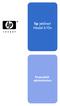 hp jetdirect Model 610n Przewodnik administratora Przewodnik administratora Serwer druku HP Jetdirect (Model 610N) Prawa autorskie Hewlett-Packard Company 2001 Wszelkie prawa zastrzeżone. Zabroniona jest
hp jetdirect Model 610n Przewodnik administratora Przewodnik administratora Serwer druku HP Jetdirect (Model 610N) Prawa autorskie Hewlett-Packard Company 2001 Wszelkie prawa zastrzeżone. Zabroniona jest
HP JetDirect Print Servers. Serwery druku HP JetDirect. 600N/400N/500X/300X Poradnik administratora
 R HP JetDirect Print Servers Serwery druku HP JetDirect 600N/400N/500X/300X Poradnik administratora Poradnik administratora Serwery druku HP JetDirect (600N/400N/500X/300X) Prawa autorskie Hewlett-Packard
R HP JetDirect Print Servers Serwery druku HP JetDirect 600N/400N/500X/300X Poradnik administratora Poradnik administratora Serwery druku HP JetDirect (600N/400N/500X/300X) Prawa autorskie Hewlett-Packard
Przewodnik Google Cloud Print
 Przewodnik Google Cloud Print Wersja A POL Definicje oznaczeń W tym podręczniku użytkownika zastosowano następujący styl uwag: Uwagi informują o tym, jak należy reagować w danej sytuacji, lub zawierają
Przewodnik Google Cloud Print Wersja A POL Definicje oznaczeń W tym podręczniku użytkownika zastosowano następujący styl uwag: Uwagi informują o tym, jak należy reagować w danej sytuacji, lub zawierają
Podręcznik Google. Cloud Print. Informacje o usłudze Google Cloud Print. Drukowanie przy użyciu usługi Google. Cloud Print.
 Podręcznik Google Cloud Print Informacje o usłudze Google Cloud Print Drukowanie przy użyciu usługi Google Cloud Print Appendix Spis treści Jak korzystać z tego podręcznika... 2 Symbole użyte w tym podręczniku...
Podręcznik Google Cloud Print Informacje o usłudze Google Cloud Print Drukowanie przy użyciu usługi Google Cloud Print Appendix Spis treści Jak korzystać z tego podręcznika... 2 Symbole użyte w tym podręczniku...
INSTRUKCJA OBSŁUGI DLA SIECI
 INSTRUKCJA OBSŁUGI DLA SIECI Zapisywanie dziennika druku w lokalizacji sieciowej Wersja 0 POL Definicje dotyczące oznaczeń w tekście W tym Podręczniku użytkownika zastosowano następujące ikony: Uwagi informują
INSTRUKCJA OBSŁUGI DLA SIECI Zapisywanie dziennika druku w lokalizacji sieciowej Wersja 0 POL Definicje dotyczące oznaczeń w tekście W tym Podręczniku użytkownika zastosowano następujące ikony: Uwagi informują
Skrócona instrukcja konfiguracji połączeń sieciowych
 Xerox WorkCentre M118/M118i Skrócona instrukcja konfiguracji połączeń sieciowych 701P42716 W niniejszej instrukcji opisano: Poruszanie się po ekranach strona 2 Konfiguracja sieci za pomocą protokołu DHCP
Xerox WorkCentre M118/M118i Skrócona instrukcja konfiguracji połączeń sieciowych 701P42716 W niniejszej instrukcji opisano: Poruszanie się po ekranach strona 2 Konfiguracja sieci za pomocą protokołu DHCP
Uwaga: NIE korzystaj z portów USB oraz PWR jednocześnie. Może to trwale uszkodzić urządzenie ZyWALL.
 ZyWALL P1 Wprowadzenie ZyWALL P1 to sieciowe urządzenie zabezpieczające dla osób pracujących zdalnie Ten przewodnik pokazuje, jak skonfigurować ZyWALL do pracy w Internecie i z połączeniem VPN Zapoznaj
ZyWALL P1 Wprowadzenie ZyWALL P1 to sieciowe urządzenie zabezpieczające dla osób pracujących zdalnie Ten przewodnik pokazuje, jak skonfigurować ZyWALL do pracy w Internecie i z połączeniem VPN Zapoznaj
Rozdział 8. Sieci lokalne
 Rozdział 8. Sieci lokalne Ćwiczenia zawarte w tym rozdziale pozwolą na podłączenie komputera z zainstalowanym systemem Windows XP do lokalnej sieci komputerowej. Podstawowym protokołem sieciowym dla systemu
Rozdział 8. Sieci lokalne Ćwiczenia zawarte w tym rozdziale pozwolą na podłączenie komputera z zainstalowanym systemem Windows XP do lokalnej sieci komputerowej. Podstawowym protokołem sieciowym dla systemu
HP Designjet Partner Link. Instrukcje
 HP Designjet Partner Link Instrukcje 2013 Hewlett-Packard Development Company, L.P. Informacje prawne Informacje zawarte w niniejszym dokumencie mogą ulec zmianie bez uprzedzenia. Jedyna gwarancja, jakiej
HP Designjet Partner Link Instrukcje 2013 Hewlett-Packard Development Company, L.P. Informacje prawne Informacje zawarte w niniejszym dokumencie mogą ulec zmianie bez uprzedzenia. Jedyna gwarancja, jakiej
Podręcznik instalacji oprogramowania
 Podręcznik instalacji oprogramowania W tym podręczniku opisano, jako zainstalować oprogramowanie w przypadku drukarek podłączanych przez USB lub sieć. Połączenie sieciowe jest niedostępne w przypadku modeli
Podręcznik instalacji oprogramowania W tym podręczniku opisano, jako zainstalować oprogramowanie w przypadku drukarek podłączanych przez USB lub sieć. Połączenie sieciowe jest niedostępne w przypadku modeli
8. Sieci lokalne. Konfiguracja połączenia lokalnego
 8. Sieci lokalne Ćwiczenia zawarte w tym rozdziale pozwolą na podłączenie komputera z zainstalowanym systemem Windows XP do lokalnej sieci komputerowej. Podstawowym protokołem sieciowym dla systemu Windows
8. Sieci lokalne Ćwiczenia zawarte w tym rozdziale pozwolą na podłączenie komputera z zainstalowanym systemem Windows XP do lokalnej sieci komputerowej. Podstawowym protokołem sieciowym dla systemu Windows
Ćwiczenie Konfigurowanie klienta DHCP
 Ćwiczenie 9.3.5 Konfigurowanie klienta DHCP Cele Zapoznanie się z protokołem dynamicznej konfiguracji hostów (DHCP, ang. Dynamic Host Configuration Protocol) i skonfigurowanie komputera jako klienta DHCP
Ćwiczenie 9.3.5 Konfigurowanie klienta DHCP Cele Zapoznanie się z protokołem dynamicznej konfiguracji hostów (DHCP, ang. Dynamic Host Configuration Protocol) i skonfigurowanie komputera jako klienta DHCP
Instrukcja instalacji
 Instrukcja instalacji Nintex USA LLC 2012. Wszelkie prawa zastrzeżone. Zastrzegamy sobie prawo do błędów i pominięć. support@nintex.com 1 www.nintex.com Spis treści 1. Instalowanie programu Nintex Workflow
Instrukcja instalacji Nintex USA LLC 2012. Wszelkie prawa zastrzeżone. Zastrzegamy sobie prawo do błędów i pominięć. support@nintex.com 1 www.nintex.com Spis treści 1. Instalowanie programu Nintex Workflow
Bramka IP 2R+L szybki start.
 Bramka IP 2R+L szybki start. Instalacja i dostęp:... 2 Konfiguracja IP 2R+L do nawiązywania połączeń VoIP... 4 Konfiguracja WAN... 4 Konfiguracja serwera SIP... 5 Konfiguracja IAX... 6 IP Polska Sp. z
Bramka IP 2R+L szybki start. Instalacja i dostęp:... 2 Konfiguracja IP 2R+L do nawiązywania połączeń VoIP... 4 Konfiguracja WAN... 4 Konfiguracja serwera SIP... 5 Konfiguracja IAX... 6 IP Polska Sp. z
Skrócona instrukcja konfiguracji sieciowej
 Skrócona instrukcja konfiguracji sieciowej WorkCentre M123/M128 WorkCentre Pro 123/128 701P42078_PL 2004. Wszystkie prawa zastrzeżone. Rozpowszechnianie bez zezwolenia przedstawionych materiałów i informacji
Skrócona instrukcja konfiguracji sieciowej WorkCentre M123/M128 WorkCentre Pro 123/128 701P42078_PL 2004. Wszystkie prawa zastrzeżone. Rozpowszechnianie bez zezwolenia przedstawionych materiałów i informacji
Instrukcje ustawień funkcji zwalniania wydruku
 Instrukcje ustawień funkcji zwalniania wydruku SPIS TREŚCI O INSTRUKCJI........................................................................................ 2 FUNKCJA ZWALNIANIA WYDRUKU......................................................................
Instrukcje ustawień funkcji zwalniania wydruku SPIS TREŚCI O INSTRUKCJI........................................................................................ 2 FUNKCJA ZWALNIANIA WYDRUKU......................................................................
IBM SPSS Modeler Social Network Analysis 16 podręcznik instalowania i konfigurowania
 IBM SPSS Modeler Social Network Analysis 16 podręcznik instalowania i konfigurowania Spis treści Rozdział 1. Wprowadzenie do programu IBM SPSS Modeler Social Network Analysis.............. 1 IBM SPSS
IBM SPSS Modeler Social Network Analysis 16 podręcznik instalowania i konfigurowania Spis treści Rozdział 1. Wprowadzenie do programu IBM SPSS Modeler Social Network Analysis.............. 1 IBM SPSS
Przewodnik Google Cloud Print
 Przewodnik Google Cloud Print Wersja B POL Definicje oznaczeń W tym podręczniku użytkownika zastosowano następujący styl uwag: Uwagi informują o tym, jak należy reagować w danej sytuacji, lub zawierają
Przewodnik Google Cloud Print Wersja B POL Definicje oznaczeń W tym podręczniku użytkownika zastosowano następujący styl uwag: Uwagi informują o tym, jak należy reagować w danej sytuacji, lub zawierają
Przewodnik Google Cloud Print
 Przewodnik Google Cloud Print Wersja 0 POL Definicje oznaczeń W tym podręczniku użytkownika zastosowano następującą ikonę: Informacje dotyczą tego, jak należy reagować w danej sytuacji, lub zawierają wskazówki
Przewodnik Google Cloud Print Wersja 0 POL Definicje oznaczeń W tym podręczniku użytkownika zastosowano następującą ikonę: Informacje dotyczą tego, jak należy reagować w danej sytuacji, lub zawierają wskazówki
Aktualizacje oprogramowania Podręcznik użytkownika
 Aktualizacje oprogramowania Podręcznik użytkownika Copyright 2008 Hewlett-Packard Development Company, L.P. Windows jest zastrzeżonym znakiem towarowym firmy Microsoft Corporation, zarejestrowanym w USA.
Aktualizacje oprogramowania Podręcznik użytkownika Copyright 2008 Hewlett-Packard Development Company, L.P. Windows jest zastrzeżonym znakiem towarowym firmy Microsoft Corporation, zarejestrowanym w USA.
OBSŁUGA I KONFIGURACJA SIECI W WINDOWS
 OBSŁUGA I KONFIGURACJA SIECI W WINDOWS Jak skonfigurować komputer pracujący pod kontrolą systemu operacyjnego Windows 7, tak aby uzyskać dostęp do internetu? Zakładamy, że komputer pracuje w małej domowej
OBSŁUGA I KONFIGURACJA SIECI W WINDOWS Jak skonfigurować komputer pracujący pod kontrolą systemu operacyjnego Windows 7, tak aby uzyskać dostęp do internetu? Zakładamy, że komputer pracuje w małej domowej
Sieciowy serwer IP urządzeń USB z 4 portami USB 2.0
 Sieciowy serwer IP urządzeń USB z 4 portami USB 2.0 Instrukcja u ytkowania DA-70254 Spis treści 1. Wstęp... 3 1.1 Przegląd produktu... 3 1.2 Zarządzanie sieciowe... 3 1.3 Części składowe i właściwości...
Sieciowy serwer IP urządzeń USB z 4 portami USB 2.0 Instrukcja u ytkowania DA-70254 Spis treści 1. Wstęp... 3 1.1 Przegląd produktu... 3 1.2 Zarządzanie sieciowe... 3 1.3 Części składowe i właściwości...
Przewodnik AirPrint. Wersja 0 POL
 Przewodnik AirPrint Wersja 0 POL Definicje oznaczeń W niniejszym podręczniku użytkownika zastosowano następującą ikonę: Informacja Informacje dotyczą tego, jak należy reagować w danej sytuacji, lub zawierają
Przewodnik AirPrint Wersja 0 POL Definicje oznaczeń W niniejszym podręczniku użytkownika zastosowano następującą ikonę: Informacja Informacje dotyczą tego, jak należy reagować w danej sytuacji, lub zawierają
INSTRUKCJA OBSŁUGI Program konfiguracji sieciowej Net configuration Drukarka A11
 INSTRUKCJA OBSŁUGI Program konfiguracji sieciowej Net configuration Drukarka A11 20170726_TOKR_V_1.0 SPIS TREŚCI 1. Podstawowe informacje 3 2. Systemy operacyjne 3 3. Instalacja oprogramowania 3 4. Ustawienie
INSTRUKCJA OBSŁUGI Program konfiguracji sieciowej Net configuration Drukarka A11 20170726_TOKR_V_1.0 SPIS TREŚCI 1. Podstawowe informacje 3 2. Systemy operacyjne 3 3. Instalacja oprogramowania 3 4. Ustawienie
Podręcznik ustawień Wi-Fi
 Podręcznik ustawień Wi-Fi Połączenie Wi-Fi z drukarką Połączenie z komputerem przez router Wi-Fi Bezpośrednie połączenie z komputerem Połączenie z urządzeniem przenośnym przez router Wi-Fi Połączenie bezpośrednie
Podręcznik ustawień Wi-Fi Połączenie Wi-Fi z drukarką Połączenie z komputerem przez router Wi-Fi Bezpośrednie połączenie z komputerem Połączenie z urządzeniem przenośnym przez router Wi-Fi Połączenie bezpośrednie
Aktualizacje oprogramowania Podręcznik użytkownika
 Aktualizacje oprogramowania Podręcznik użytkownika Copyright 2009 Hewlett-Packard Development Company, L.P. Windows jest zastrzeżonym znakiem towarowym firmy Microsoft Corporation, zarejestrowanym w USA.
Aktualizacje oprogramowania Podręcznik użytkownika Copyright 2009 Hewlett-Packard Development Company, L.P. Windows jest zastrzeżonym znakiem towarowym firmy Microsoft Corporation, zarejestrowanym w USA.
Skrócona instrukcja konfiguracji skanowania iwysyłania wiadomości e-mail
 Xerox WorkCentre M118i Skrócona instrukcja konfiguracji skanowania iwysyłania wiadomości e-mail 701P42708 Ta instrukcja zawiera instrukcje niezbędne do konfiguracji funkcji skanowania i wysyłania wiadomości
Xerox WorkCentre M118i Skrócona instrukcja konfiguracji skanowania iwysyłania wiadomości e-mail 701P42708 Ta instrukcja zawiera instrukcje niezbędne do konfiguracji funkcji skanowania i wysyłania wiadomości
Client Management Solutions i Universal Printing Solutions
 Client Management Solutions i Universal Printing Solutions Instrukcja obsługi Copyright 2007 Hewlett-Packard Development Company, L.P. Windows jest zastrzeżonym znakiem towarowym firmy Microsoft Corporation,
Client Management Solutions i Universal Printing Solutions Instrukcja obsługi Copyright 2007 Hewlett-Packard Development Company, L.P. Windows jest zastrzeżonym znakiem towarowym firmy Microsoft Corporation,
Laboratorium - Konfiguracja routera bezprzewodowego w Windows Vista
 5.0 6.8.3.9 Laboratorium - Konfiguracja routera bezprzewodowego w Windows Vista Wprowadzenie Wydrukuj i uzupełnij to laboratorium. W tym laboratorium, będziesz konfigurował i testował ustawienia bezprzewodowego
5.0 6.8.3.9 Laboratorium - Konfiguracja routera bezprzewodowego w Windows Vista Wprowadzenie Wydrukuj i uzupełnij to laboratorium. W tym laboratorium, będziesz konfigurował i testował ustawienia bezprzewodowego
Podłączenie urządzenia. W trakcie konfiguracji routera należy korzystać wyłącznie z przewodowego połączenia sieciowego.
 Instalacja Podłączenie urządzenia W trakcie konfiguracji routera należy korzystać wyłącznie z przewodowego połączenia sieciowego. Należy dopilnować by nie podłączać urządzeń mokrymi rękami. Jeżeli aktualnie
Instalacja Podłączenie urządzenia W trakcie konfiguracji routera należy korzystać wyłącznie z przewodowego połączenia sieciowego. Należy dopilnować by nie podłączać urządzeń mokrymi rękami. Jeżeli aktualnie
INSTRUKCJA INSTALACJI DRUKARKI. (Dla Windows CP-D70DW/D707DW)
 INSTRUKCJA INSTALACJI DRUKARKI (Dla Windows CP-D70DW/D707DW) Microsoft, Windows, Windows XP, Windows Vista i Windows 7 są zastrzeżonymi znakami towarowymi Microsoft Corporation w Stanach Zjednoczonych
INSTRUKCJA INSTALACJI DRUKARKI (Dla Windows CP-D70DW/D707DW) Microsoft, Windows, Windows XP, Windows Vista i Windows 7 są zastrzeżonymi znakami towarowymi Microsoft Corporation w Stanach Zjednoczonych
Konfiguracja podglądu obrazu z kamery IP / rejestratora BCS przez sieć LAN.
 Konfiguracja podglądu obrazu z kamery IP / rejestratora BCS przez sieć LAN. Aby oglądać obraz z kamery na komputerze za pośrednictwem sieci komputerowej (sieci lokalnej LAN lub Internetu), mamy do dyspozycji
Konfiguracja podglądu obrazu z kamery IP / rejestratora BCS przez sieć LAN. Aby oglądać obraz z kamery na komputerze za pośrednictwem sieci komputerowej (sieci lokalnej LAN lub Internetu), mamy do dyspozycji
Przewodnik AirPrint. Wersja 0 POL
 Przewodnik irprint Wersja 0 POL Definicje oznaczeń W niniejszym podręczniku użytkownika zastosowano następującą ikonę: Informacja Informacje dotyczą tego, jak należy reagować w danej sytuacji, lub zawierają
Przewodnik irprint Wersja 0 POL Definicje oznaczeń W niniejszym podręczniku użytkownika zastosowano następującą ikonę: Informacja Informacje dotyczą tego, jak należy reagować w danej sytuacji, lub zawierają
Podręcznik sieciowy. W celu bezpiecznego i prawidłowego użycia urządzenia, przeczytaj Zasady bezpieczeństwa zawarte w "Poradniku kopiowania".
 Podręcznik sieciowy W celu bezpiecznego i prawidłowego użycia urządzenia, przeczytaj Zasady bezpieczeństwa zawarte w "Poradniku kopiowania". Wprowadzenie Podręcznik ten zawiera szczegółowe instrukcje i
Podręcznik sieciowy W celu bezpiecznego i prawidłowego użycia urządzenia, przeczytaj Zasady bezpieczeństwa zawarte w "Poradniku kopiowania". Wprowadzenie Podręcznik ten zawiera szczegółowe instrukcje i
Instrukcja obsługi Podręcznik aktualizacji oprogramowania sprzętowego
 Instrukcja obsługi Podręcznik aktualizacji oprogramowania sprzętowego Warunkiem bezpiecznego i prawidłowego użytkowania urządzenia jest przeczytanie informacji dotyczących Zasad bezpieczeństwa, podanych
Instrukcja obsługi Podręcznik aktualizacji oprogramowania sprzętowego Warunkiem bezpiecznego i prawidłowego użytkowania urządzenia jest przeczytanie informacji dotyczących Zasad bezpieczeństwa, podanych
Laboratorium - Konfiguracja karty sieciowej do używania protokołu DHCP w systemie Windows XP
 5.0 6.3.2.9 Laboratorium - Konfiguracja karty sieciowej do używania protokołu DHCP w systemie Windows XP Wprowadzenie Wydrukuj i uzupełnij to laboratorium. W tym laboratorium, będziesz konfigurował kartę
5.0 6.3.2.9 Laboratorium - Konfiguracja karty sieciowej do używania protokołu DHCP w systemie Windows XP Wprowadzenie Wydrukuj i uzupełnij to laboratorium. W tym laboratorium, będziesz konfigurował kartę
Laboratorium - Konfiguracja routera bezprzewodowego w Windows 7
 5.0 6.8.3.8 Laboratorium - Konfiguracja routera bezprzewodowego w Windows 7 Wprowadzenie Wydrukuj i uzupełnij to laboratorium. W tym laboratorium, będziesz konfigurował i testował ustawienia bezprzewodowego
5.0 6.8.3.8 Laboratorium - Konfiguracja routera bezprzewodowego w Windows 7 Wprowadzenie Wydrukuj i uzupełnij to laboratorium. W tym laboratorium, będziesz konfigurował i testował ustawienia bezprzewodowego
Przygotowanie urządzenia:
 Przygotowanie urządzenia: Krok 1 Włączyć i zresetować wzmacniacz sygnału TL-WA730RE do ustawień fabrycznych naciskając i przytrzymując przycisk RESET, który znajduje się z tyłu tego urządzenia przez około
Przygotowanie urządzenia: Krok 1 Włączyć i zresetować wzmacniacz sygnału TL-WA730RE do ustawień fabrycznych naciskając i przytrzymując przycisk RESET, który znajduje się z tyłu tego urządzenia przez około
Aktualizacje oprogramowania Podręcznik użytkownika
 Aktualizacje oprogramowania Podręcznik użytkownika Copyright 2007 Hewlett-Packard Development Company, L.P. Windows jest zastrzeżonym znakiem towarowym firmy Microsoft Corporation, zarejestrowanym w USA.
Aktualizacje oprogramowania Podręcznik użytkownika Copyright 2007 Hewlett-Packard Development Company, L.P. Windows jest zastrzeżonym znakiem towarowym firmy Microsoft Corporation, zarejestrowanym w USA.
Podręcznik instalacji Command WorkStation 5.6 z aplikacjami Fiery Extended Applications 4.2
 Podręcznik instalacji Command WorkStation 5.6 z aplikacjami Fiery Extended Applications 4.2 Pakiet Fiery Extended Applications Package (FEA) w wersji 4.2 zawiera aplikacje Fiery służące do wykonywania
Podręcznik instalacji Command WorkStation 5.6 z aplikacjami Fiery Extended Applications 4.2 Pakiet Fiery Extended Applications Package (FEA) w wersji 4.2 zawiera aplikacje Fiery służące do wykonywania
Fiery Remote Scan. Łączenie z serwerami Fiery servers. Łączenie z serwerem Fiery server przy pierwszym użyciu
 Fiery Remote Scan Program Fiery Remote Scan umożliwia zarządzanie skanowaniem na serwerze Fiery server i drukarce ze zdalnego komputera. Programu Fiery Remote Scan można użyć do wykonania następujących
Fiery Remote Scan Program Fiery Remote Scan umożliwia zarządzanie skanowaniem na serwerze Fiery server i drukarce ze zdalnego komputera. Programu Fiery Remote Scan można użyć do wykonania następujących
Aktualizacje oprogramowania Instrukcja obsługi
 Aktualizacje oprogramowania Instrukcja obsługi Copyright 2007 Hewlett-Packard Development Company, L.P. Windows jest zastrzeżonym znakiem towarowym firmy Microsoft Corporation, zarejestrowanym w USA. Informacje
Aktualizacje oprogramowania Instrukcja obsługi Copyright 2007 Hewlett-Packard Development Company, L.P. Windows jest zastrzeżonym znakiem towarowym firmy Microsoft Corporation, zarejestrowanym w USA. Informacje
Client Management Solutions i Mobile Printing Solutions
 Client Management Solutions i Mobile Printing Solutions Instrukcja obsługi Copyright 2006 Hewlett-Packard Development Company, L.P. Microsoft i Windows są zastrzeżonymi w Stanach Zjednoczonych znakami
Client Management Solutions i Mobile Printing Solutions Instrukcja obsługi Copyright 2006 Hewlett-Packard Development Company, L.P. Microsoft i Windows są zastrzeżonymi w Stanach Zjednoczonych znakami
MultiBoot. Instrukcja obsługi
 MultiBoot Instrukcja obsługi Copyright 2007 Hewlett-Packard Development Company, L.P. Informacje zawarte w niniejszym dokumencie mogą zostać zmienione bez powiadomienia. Jedyne warunki gwarancji na produkty
MultiBoot Instrukcja obsługi Copyright 2007 Hewlett-Packard Development Company, L.P. Informacje zawarte w niniejszym dokumencie mogą zostać zmienione bez powiadomienia. Jedyne warunki gwarancji na produkty
Instalacja. Podłączenie urządzenia. Wyłącz wszystkie urządzenia sieciowe (komputer, modem i router).
 Instalacja Podłączenie urządzenia Wyłącz wszystkie urządzenia sieciowe (komputer, modem i router). Podłącz kabel sieciowy do port WAN routera i do portu LAN modemu. Podłącz kabel sieciowy do komputera
Instalacja Podłączenie urządzenia Wyłącz wszystkie urządzenia sieciowe (komputer, modem i router). Podłącz kabel sieciowy do port WAN routera i do portu LAN modemu. Podłącz kabel sieciowy do komputera
Instrukcje ustawień funkcji zwalniania wydruku
 Instrukcje ustawień funkcji zwalniania wydruku SPIS TREŚCI O INSTRUKCJI........................................................................................ 2 FUNKCJA ZWALNIANIA WYDRUKU......................................................................
Instrukcje ustawień funkcji zwalniania wydruku SPIS TREŚCI O INSTRUKCJI........................................................................................ 2 FUNKCJA ZWALNIANIA WYDRUKU......................................................................
DWL-2100AP 802.11g/108Mbps Bezprzewodowy punkt dostępowy D-Link AirPlus XtremeG
 Do skonfigurowania urządzenia może posłużyć każda nowoczesna przeglądarka, np. Internet Explorer 6 lub Netscape Navigator 6.2.3. DWL-2100AP 802.11g/108Mbps Bezprzewodowy punkt dostępowy D-Link AirPlus
Do skonfigurowania urządzenia może posłużyć każda nowoczesna przeglądarka, np. Internet Explorer 6 lub Netscape Navigator 6.2.3. DWL-2100AP 802.11g/108Mbps Bezprzewodowy punkt dostępowy D-Link AirPlus
Instrukcja konfiguracji urządzenia TL-WA830RE v.1
 Instrukcja konfiguracji urządzenia TL-WA830RE v.1 Przygotowanie urządzenia: Krok 1 Włączyć i zresetować wzmacniacz sygnału TL-WA830RE do ustawień fabrycznych naciskając i przytrzymując przycisk RESET,
Instrukcja konfiguracji urządzenia TL-WA830RE v.1 Przygotowanie urządzenia: Krok 1 Włączyć i zresetować wzmacniacz sygnału TL-WA830RE do ustawień fabrycznych naciskając i przytrzymując przycisk RESET,
Aktualizacje oprogramowania Podręcznik użytkownika
 Aktualizacje oprogramowania Podręcznik użytkownika Copyright 2009 Hewlett-Packard Development Company, L.P. Windows i Windows Vista są zastrzeżonymi w Stanach Zjednoczonych znakami towarowymi firmy Microsoft
Aktualizacje oprogramowania Podręcznik użytkownika Copyright 2009 Hewlett-Packard Development Company, L.P. Windows i Windows Vista są zastrzeżonymi w Stanach Zjednoczonych znakami towarowymi firmy Microsoft
Krok 2 Podłącz zasilanie do routera bezprzewodowego. Uruchom komputer i zaloguj się jako administrator.
 5.0 6.8.3.5 Laboratorium - Pierwsze podłączenie się do routera Wprowadzenie Wydrukuj i uzupełnij to laboratorium. W tym laboratorium, będziesz konfigurował podstawowe ustawienia dla routera Linksys E2500.
5.0 6.8.3.5 Laboratorium - Pierwsze podłączenie się do routera Wprowadzenie Wydrukuj i uzupełnij to laboratorium. W tym laboratorium, będziesz konfigurował podstawowe ustawienia dla routera Linksys E2500.
Problemy techniczne SQL Server
 Problemy techniczne SQL Server Co zrobić, jeśli program Optivum nie łączy się poprzez sieć lokalną z serwerem SQL? Programy Optivum, które korzystają z bazy danych umieszczonej na serwerze SQL, mogą być
Problemy techniczne SQL Server Co zrobić, jeśli program Optivum nie łączy się poprzez sieć lokalną z serwerem SQL? Programy Optivum, które korzystają z bazy danych umieszczonej na serwerze SQL, mogą być
Jak używać funkcji prostego udostępniania plików do udostępniania plików w systemie Windows XP
 Jak używać funkcji prostego udostępniania plików do udostępniania plików w systemie Windows XP System Windows XP umożliwia udostępnianie plików i dokumentów innym użytkownikom komputera oraz innym użytkownikom
Jak używać funkcji prostego udostępniania plików do udostępniania plików w systemie Windows XP System Windows XP umożliwia udostępnianie plików i dokumentów innym użytkownikom komputera oraz innym użytkownikom
HP OfficeJet 250 Mobile All-in-One series. Instrukcja instalacji Bluetooth
 HP OfficeJet 250 Mobile All-in-One series Instrukcja instalacji Bluetooth Informacje dotyczące praw autorskich Copyright 2017 HP Development Company, L.P Wydanie 1, 4/2017 Informacje firmy HP Company Informacje
HP OfficeJet 250 Mobile All-in-One series Instrukcja instalacji Bluetooth Informacje dotyczące praw autorskich Copyright 2017 HP Development Company, L.P Wydanie 1, 4/2017 Informacje firmy HP Company Informacje
Kancelaria Prawna.WEB - POMOC
 Kancelaria Prawna.WEB - POMOC I Kancelaria Prawna.WEB Spis treści Część I Wprowadzenie 1 Część II Wymagania systemowe 1 Część III Instalacja KP.WEB 9 1 Konfiguracja... dostępu do dokumentów 11 Część IV
Kancelaria Prawna.WEB - POMOC I Kancelaria Prawna.WEB Spis treści Część I Wprowadzenie 1 Część II Wymagania systemowe 1 Część III Instalacja KP.WEB 9 1 Konfiguracja... dostępu do dokumentów 11 Część IV
Client Management Solutions i Mobile Printing Solutions
 Client Management Solutions i Mobile Printing Solutions Instrukcja obsługi Copyright 2007 Hewlett-Packard Development Company, L.P. Windows jest zastrzeżonym znakiem towarowym firmy Microsoft Corporation,
Client Management Solutions i Mobile Printing Solutions Instrukcja obsługi Copyright 2007 Hewlett-Packard Development Company, L.P. Windows jest zastrzeżonym znakiem towarowym firmy Microsoft Corporation,
Przewodnik Google Cloud Print
 Przewodnik Google Cloud Print Wersja 0 POL Definicje oznaczeń W niniejszym podręczniku użytkownika zastosowano następujący styl uwag: Informacje dotyczą postępowania w różnego rodzaju sytuacjach oraz zależności
Przewodnik Google Cloud Print Wersja 0 POL Definicje oznaczeń W niniejszym podręczniku użytkownika zastosowano następujący styl uwag: Informacje dotyczą postępowania w różnego rodzaju sytuacjach oraz zależności
Przewodnik AirPrint. Niniejszy podręcznik użytkownika obowiązuje dla następujących modeli: DCP-J4120DW/MFC-J4420DW/J4620DW/ J5320DW/J5620DW/J5720DW
 Przewodnik AirPrint Niniejszy podręcznik użytkownika obowiązuje dla następujących modeli: DCP-J40DW/MFC-J440DW/J460DW/ J530DW/J560DW/J570DW Wersja 0 POL Definicje oznaczeń W niniejszym podręczniku użytkownika
Przewodnik AirPrint Niniejszy podręcznik użytkownika obowiązuje dla następujących modeli: DCP-J40DW/MFC-J440DW/J460DW/ J530DW/J560DW/J570DW Wersja 0 POL Definicje oznaczeń W niniejszym podręczniku użytkownika
SIECI KOMPUTEROWE - BIOTECHNOLOGIA
 SIECI KOMPUTEROWE - BIOTECHNOLOGIA ĆWICZENIE 1 WPROWADZENIE DO SIECI KOMPUTEROWYCH - PODSTAWOWE POJĘCIA SIECIOWE 1. KONFIGURACJA SIECI TCP/IP NA KOMPUTERZE PC CELE Identyfikacja narzędzi używanych do sprawdzania
SIECI KOMPUTEROWE - BIOTECHNOLOGIA ĆWICZENIE 1 WPROWADZENIE DO SIECI KOMPUTEROWYCH - PODSTAWOWE POJĘCIA SIECIOWE 1. KONFIGURACJA SIECI TCP/IP NA KOMPUTERZE PC CELE Identyfikacja narzędzi używanych do sprawdzania
Internet wymagania dotyczące konfiguracji
 Internet wymagania dotyczące konfiguracji Aby połączyć punkt dostępu z programem AP Manager, w ustawieniach TCP/IP komputera należy skonfigurować następujące parametry: Statyczny adres IP: 192.168.1.x
Internet wymagania dotyczące konfiguracji Aby połączyć punkt dostępu z programem AP Manager, w ustawieniach TCP/IP komputera należy skonfigurować następujące parametry: Statyczny adres IP: 192.168.1.x
BROADBAND INTERNET ROUTER- INSTRUKCJA OBSŁUGI
 BROADBAND INTERNET ROUTER- INSTRUKCJA OBSŁUGI 1 Broadband Router 10/100 WPROWADZENIE A. Panel przedni 2 WSKAŹNIK LED Lp. Dioda Funkcja 1 Dioda zasilania Jeśli aktywna- zostało włączone zasilanie routera
BROADBAND INTERNET ROUTER- INSTRUKCJA OBSŁUGI 1 Broadband Router 10/100 WPROWADZENIE A. Panel przedni 2 WSKAŹNIK LED Lp. Dioda Funkcja 1 Dioda zasilania Jeśli aktywna- zostało włączone zasilanie routera
Zadanie1: Odszukaj w serwisie internetowym Wikipedii informacje na temat usługi DHCP.
 T: Konfiguracja usługi DHCP w systemie Windows. Zadanie1: Odszukaj w serwisie internetowym Wikipedii informacje na temat usługi DHCP. DHCP (ang. Dynamic Host Configuration Protocol) protokół komunikacyjny
T: Konfiguracja usługi DHCP w systemie Windows. Zadanie1: Odszukaj w serwisie internetowym Wikipedii informacje na temat usługi DHCP. DHCP (ang. Dynamic Host Configuration Protocol) protokół komunikacyjny
Linksys/Cisco SPA2102, SPA3102 Instrukcja Konfiguracji
 Linksys/Cisco SPA2102, SPA3102 Instrukcja Konfiguracji 1. Logowanie się do systemu ipfon24 Aby zalogować się do systemu należy wejść na https://ipfon24.ipfon.pl i zalogować się podające login wybrany podczas
Linksys/Cisco SPA2102, SPA3102 Instrukcja Konfiguracji 1. Logowanie się do systemu ipfon24 Aby zalogować się do systemu należy wejść na https://ipfon24.ipfon.pl i zalogować się podające login wybrany podczas
instrukcja instalacji modemu SpeedTouch 605s
 instrukcja instalacji modemu SpeedTouch 605s Spis treści 1. Opis diod kontrolnych i gniazd modemu SpeedTouch 605s... 2 1.1. Opis diod kontrolnych... 2 1.2. Opis gniazd... 3 2. Konfiguracja połączenia przewodowego...
instrukcja instalacji modemu SpeedTouch 605s Spis treści 1. Opis diod kontrolnych i gniazd modemu SpeedTouch 605s... 2 1.1. Opis diod kontrolnych... 2 1.2. Opis gniazd... 3 2. Konfiguracja połączenia przewodowego...
Konfiguracja połączenia internetowego serwera w pracowni Microsoft
 Konfiguracja połączenia internetowego serwera w pracowni Microsoft W przypadku problemów z zpołączniem internetowym zalecaną listą czynnosci jest: Zalogowanie się na serwerze jako administrator Uruchomienie
Konfiguracja połączenia internetowego serwera w pracowni Microsoft W przypadku problemów z zpołączniem internetowym zalecaną listą czynnosci jest: Zalogowanie się na serwerze jako administrator Uruchomienie
Dokładniejsze informacje można znaleźć w Podręczniku użytkownika.
 Bezprzewodowy ruter ADSL 802.11b DSL-604+ Instrukcja szybkiej instalacji Dokładniejsze informacje można znaleźć w Podręczniku użytkownika. Niniejsza instrukcja zawiera wskazówki dotyczące instalowania
Bezprzewodowy ruter ADSL 802.11b DSL-604+ Instrukcja szybkiej instalacji Dokładniejsze informacje można znaleźć w Podręczniku użytkownika. Niniejsza instrukcja zawiera wskazówki dotyczące instalowania
Instrukcja konfiguracji urządzenia Comarch TNA Gateway Plus
 Instrukcja konfiguracji urządzenia Comarch TNA Gateway Plus COMARCH TNA Szanowni Państwo, dziękujemy za wybór usługi Comarch TNA oraz urządzenia Comarch TNA Gateway Plus. Mamy nadzieję, że korzystanie
Instrukcja konfiguracji urządzenia Comarch TNA Gateway Plus COMARCH TNA Szanowni Państwo, dziękujemy za wybór usługi Comarch TNA oraz urządzenia Comarch TNA Gateway Plus. Mamy nadzieję, że korzystanie
MultiBoot Instrukcja obsługi
 MultiBoot Instrukcja obsługi Copyright 2009 Hewlett-Packard Development Company, L.P. Informacje zawarte w niniejszym dokumencie mogą zostać zmienione bez powiadomienia. Jedyne warunki gwarancji na produkty
MultiBoot Instrukcja obsługi Copyright 2009 Hewlett-Packard Development Company, L.P. Informacje zawarte w niniejszym dokumencie mogą zostać zmienione bez powiadomienia. Jedyne warunki gwarancji na produkty
ABA-X3 PXES v. 1.5.0 Podręczna instrukcja administratora. FUNKCJE SIECIOWE Licencja FDL (bez prawa wprowadzania zmian)
 Grupa Ustawienia Sieciowe umożliwia skonfigurowanie podstawowych parametrów terminala: Interfejs ETH0 Umożliwia wybór ustawień podstawowego interfejsu sieciowego. W przypadku wyboru DHCP adres oraz inne
Grupa Ustawienia Sieciowe umożliwia skonfigurowanie podstawowych parametrów terminala: Interfejs ETH0 Umożliwia wybór ustawień podstawowego interfejsu sieciowego. W przypadku wyboru DHCP adres oraz inne
Ćwiczenie 5a Sieć komputerowa z wykorzystaniem rutera.
 . Cel ćwiczenia: - Krótka charakterystyka rutera. - Połączenie rutera z komputerem w celu jego konfiguracji. - Szybka konfiguracja rutera do pracy w przewodowej sieci LAN. - Zmiana adresu rutera. - Konfiguracja
. Cel ćwiczenia: - Krótka charakterystyka rutera. - Połączenie rutera z komputerem w celu jego konfiguracji. - Szybka konfiguracja rutera do pracy w przewodowej sieci LAN. - Zmiana adresu rutera. - Konfiguracja
Ćwiczenie 5b Sieć komputerowa z wykorzystaniem rutera.
 . Cel ćwiczenia: - Krótka charakterystyka rutera. - Połączenie rutera z komputerem w celu jego konfiguracji. - Szybka konfiguracja rutera do pracy w przewodowej sieci LAN. - Zmiana adresu rutera. - Konfiguracja
. Cel ćwiczenia: - Krótka charakterystyka rutera. - Połączenie rutera z komputerem w celu jego konfiguracji. - Szybka konfiguracja rutera do pracy w przewodowej sieci LAN. - Zmiana adresu rutera. - Konfiguracja
Seria wielofunkcyjnych serwerów sieciowych USB
 Seria wielofunkcyjnych serwerów sieciowych USB Przewodnik szybkiej instalacji Wstęp Niniejszy dokument opisuje kroki instalacji i konfiguracji wielofunkcyjnego serwera sieciowego jako serwera urządzenia
Seria wielofunkcyjnych serwerów sieciowych USB Przewodnik szybkiej instalacji Wstęp Niniejszy dokument opisuje kroki instalacji i konfiguracji wielofunkcyjnego serwera sieciowego jako serwera urządzenia
KOMPUTEROWY SYSTEM WSPOMAGANIA OBSŁUGI JEDNOSTEK SŁUŻBY ZDROWIA KS-SOMED
 KOMPUTEROWY SYSTEM WSPOMAGANIA OBSŁUGI JEDNOSTEK SŁUŻBY ZDROWIA KS-SOMED Podręcznik użytkownika Katowice 2010 Producent programu: KAMSOFT S.A. ul. 1 Maja 133 40-235 Katowice Telefon: (0-32) 209-07-05 Fax:
KOMPUTEROWY SYSTEM WSPOMAGANIA OBSŁUGI JEDNOSTEK SŁUŻBY ZDROWIA KS-SOMED Podręcznik użytkownika Katowice 2010 Producent programu: KAMSOFT S.A. ul. 1 Maja 133 40-235 Katowice Telefon: (0-32) 209-07-05 Fax:
Korzystanie z aplikacji P-touch Transfer Manager
 Korzystanie z aplikacji P-touch Transfer Manager Wersja 0 POL Wprowadzenie Ważna uwaga Treść niniejszego dokumentu i dane techniczne produktu mogą ulegać zmianom bez powiadomienia. Firma Brother zastrzega
Korzystanie z aplikacji P-touch Transfer Manager Wersja 0 POL Wprowadzenie Ważna uwaga Treść niniejszego dokumentu i dane techniczne produktu mogą ulegać zmianom bez powiadomienia. Firma Brother zastrzega
MultiBoot Instrukcja obsługi
 MultiBoot Instrukcja obsługi Copyright 2007 Hewlett-Packard Development Company, L.P. Informacje zawarte w niniejszym dokumencie mogą zostać zmienione bez powiadomienia. Jedyne warunki gwarancji na produkty
MultiBoot Instrukcja obsługi Copyright 2007 Hewlett-Packard Development Company, L.P. Informacje zawarte w niniejszym dokumencie mogą zostać zmienione bez powiadomienia. Jedyne warunki gwarancji na produkty
Seria P-661HW-Dx Bezprzewodowy modem ADSL2+ z routerem
 Seria P-661HW-Dx Bezprzewodowy modem ADSL2+ z routerem Skrócona instrukcja obsługi Wersja 3.40 Edycja 1 3/2006-1 - Informacje ogólne Posługując się dołączoną płytą CD lub postępując zgodnie ze wskazówkami
Seria P-661HW-Dx Bezprzewodowy modem ADSL2+ z routerem Skrócona instrukcja obsługi Wersja 3.40 Edycja 1 3/2006-1 - Informacje ogólne Posługując się dołączoną płytą CD lub postępując zgodnie ze wskazówkami
Podręcznik AirPrint. Informacje o funkcji AirPrint. Procedura konfiguracji. Drukowanie. Appendix
 Podręcznik AirPrint Informacje o funkcji AirPrint Procedura konfiguracji Drukowanie Appendix Spis treści Jak korzystać z tego podręcznika... 2 Symbole użyte w tym podręczniku... 2 Zastrzeżenia... 2 1.
Podręcznik AirPrint Informacje o funkcji AirPrint Procedura konfiguracji Drukowanie Appendix Spis treści Jak korzystać z tego podręcznika... 2 Symbole użyte w tym podręczniku... 2 Zastrzeżenia... 2 1.
